Page 1
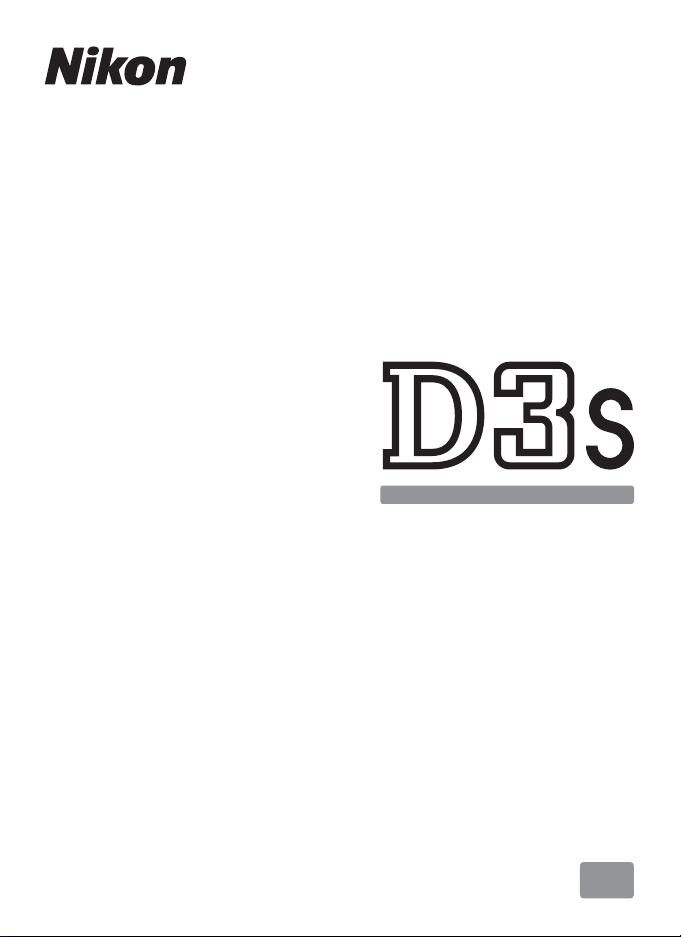
ЦИФРОВАЯ ФОТОКАМЕРА
Руководство пользователя
Ru
Page 2
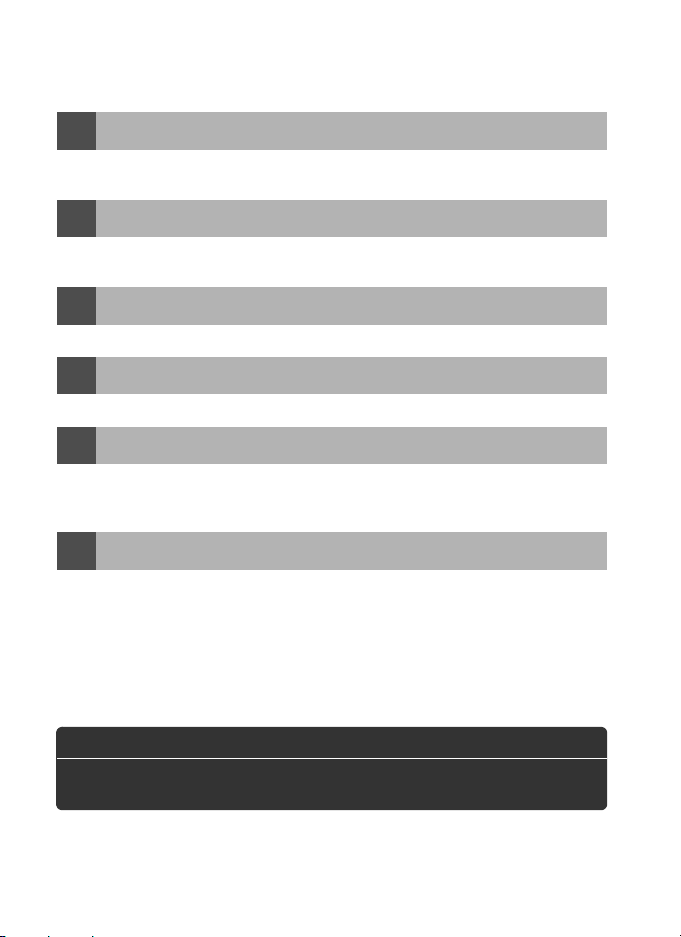
Содержание данного руководства
Ниже приведен список разделов данного руководства:
Оглавление
i
Этот раздел поможет найти информацию по названию функции или
пункта меню.
Вопросы и ответы
i
Знаете, что нужно сделать, но не знаете названия функции?
Необходимую информацию можно найти в списке вопросов и ответов.
Краткое руководство
i
Краткое руководство для тех, кто сразу хочет приступить к съемке.
Предметный указатель
i
Поиск по ключевому слову.
Сообщения об ошибках
i
Если в видоискателе, на мониторе или на панели управления
отображается предупреждение, решение проблемы можно найти в этом
разделе.
Устранение неполадок
i
Фотокамера работает не так, как ожидалось? Решение можно найти в
этом разделе.
➜
➜
➜
➜
➜
➜
0
0
0
0
0
0
x–xvii
iv–ix
19–20
425–430
403–407
398–402
A Меры безопасности
Перед началом работы с фотокамерой прочтите инструкции по
безопасности в разделе «Меры безопасности» (0 xviii–xx).
Справка
Пользуйтесь справкой фотокамеры для помощи по выбранному элементу
меню и другим вопросам. Дополнительные сведения см. на стр. 25.
Page 3
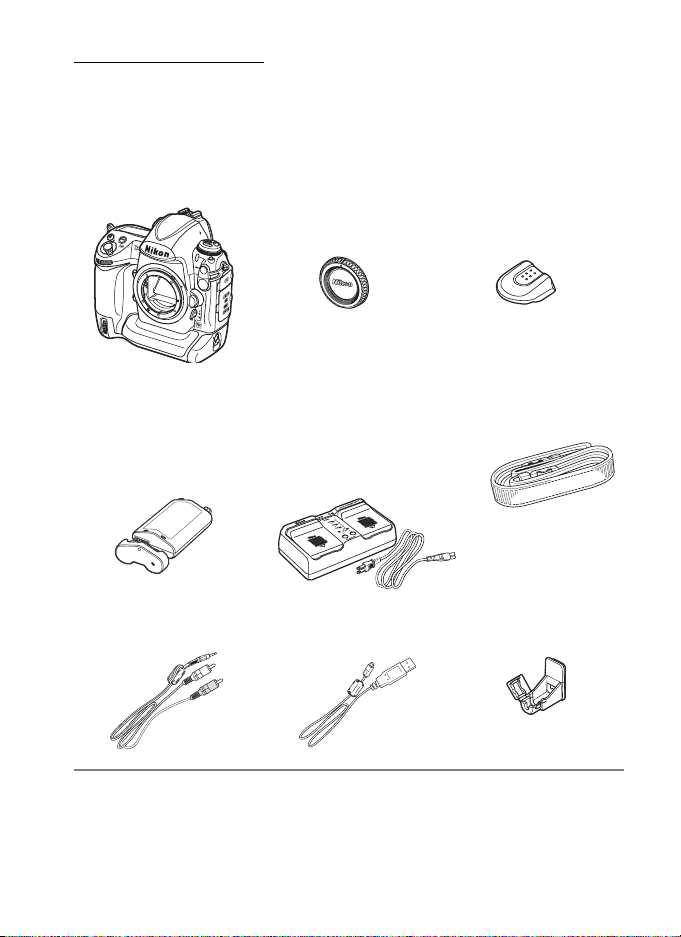
Комплектация
Убедитесь, что в комплект поставки фотокамеры входят все
перечисленные ниже компоненты.
•Цифровая
фотокамера D3S (0 3)
•Защитная
Карты памяти продаются отдельно
крышка BF-1B
(0 31, 375)
• Крышка башмака для
принадлежностей BS-2
(0 18, 186)
.
• Литий-ионная
аккумуляторная
батарея EN-EL4a с
крышкой контактов
(0 26, 28)
• Аудио/видео кабель
EG-D2 (0 269)
• Быстрое зарядное
устройство MH-22 с
сетевым шнуром и двумя
защитными крышками
для контактов (0 26, 417)
•USB кабель UC-E4
•Гарантия
• Руководство пользователя
(данное руководство)
• Справочное руководство
(0 254, 259)
•Ремень AN-DC5
(0 18)
•Зажим USB кабеля
(0 255)
• Руководство по установке
программного обеспечения
• Компакт-диск с программным
обеспечением Software Suite
i
Page 4
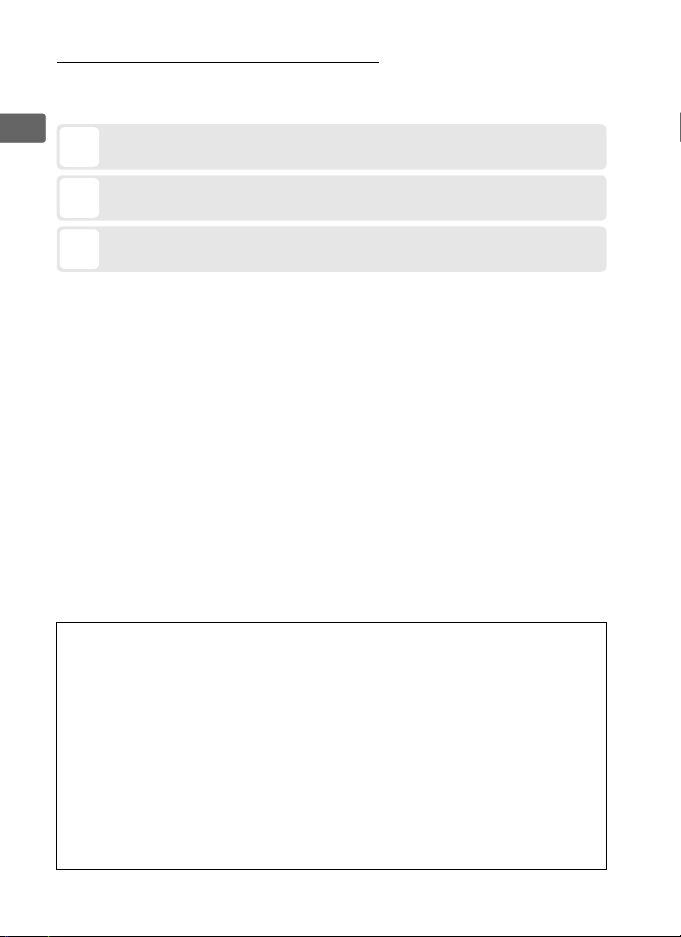
Символы и обозначения
Для упрощения поиска необходимой информации используются
следующие символы и обозначения:
Данный значок обозначает предупреждения; с которыми необходимо
D
ознакомиться во избежание повреждения фотокамеры.
Данный значок обозначает примечания; с которыми необходимо
A
ознакомиться перед началом работы с фотокамерой.
Данный значок обозначает ссылки на другие страницы в данном
0
руководстве.
Пункты меню, параметры и сообщения на мониторе фотокамеры
отображаются
полужирным
шрифтом.
A Сведения о товарных знаках
Macintosh, Mac OS и QuickTime являются зарегистрированными товарными
знаками корпорации Apple Inc. в США и других странах. Microsoft, Windows и
Windows Vista являются зарегистрированными торговыми марками или
торговыми марками корпорации Microsoft в США и других странах.
CompactFlash является торговой маркой корпорации SanDisk Corporation.
HDMI, логотип HDMI и High-Definition Multimedia Interface являются
торговыми марками или зарегистрированными товарными знаками HDMI
Licensing LLC. PictBridge является торговой маркой. Все другие торговые
наименования, упоминаемые в настоящем руководстве и в другой
документации, которая поставляется вместе с изделиями компании Nikon,
являются торговыми марками или зарегистрированными товарными
знаками своих владельцев.
ii
Page 5
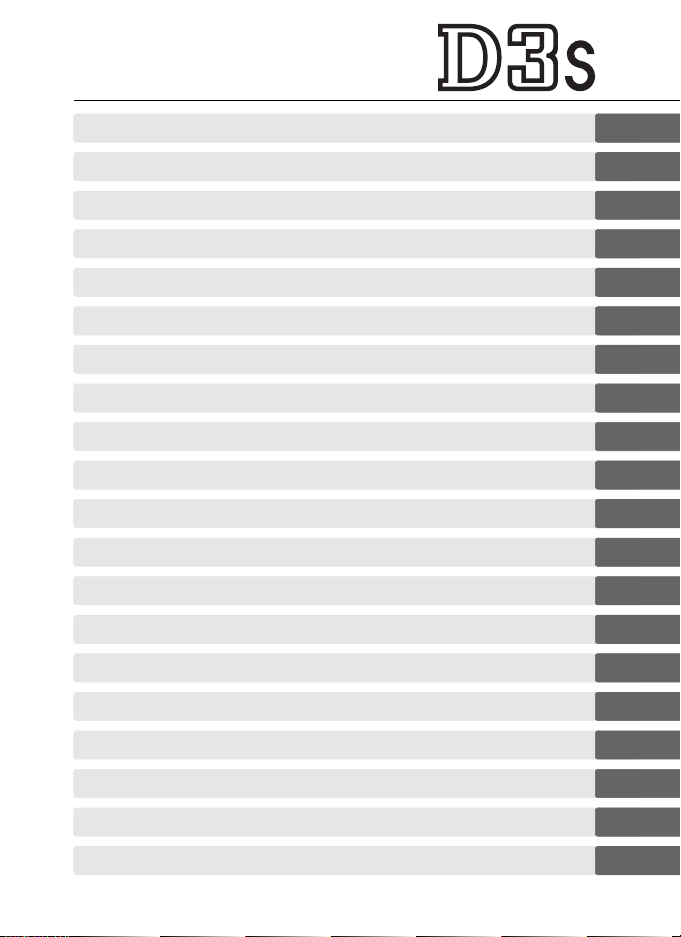
Вопросы и ответы
0 iv
Оглавление
Введение
X
Основные операции
s
Компоновка кадров на мониторе (Режим Live View)
x
Запись и просмотр видеороликов
y
Параметры съемки
d
Фокусировка
N
Режим спуска затвора
k
Чувствительность ISO
S
Экспозиция
Z
Баланс белого
r
Коррекция изображения
J
Съемка со вспышкой
l
Другие параметры съёмки
t
Дополнительные сведения о просмотре снимков
I
Голосовые заметки
e
0 x
0 1
0 21
0 53
0 65
0 77
0 89
0 101
0 109
0 115
0 149
0 169
0 185
0 199
0 221
0 245
Подключения
Q
Сведения о параметрах меню
U
Технические примечания
n
0 253
0 273
0 365
iii
Page 6
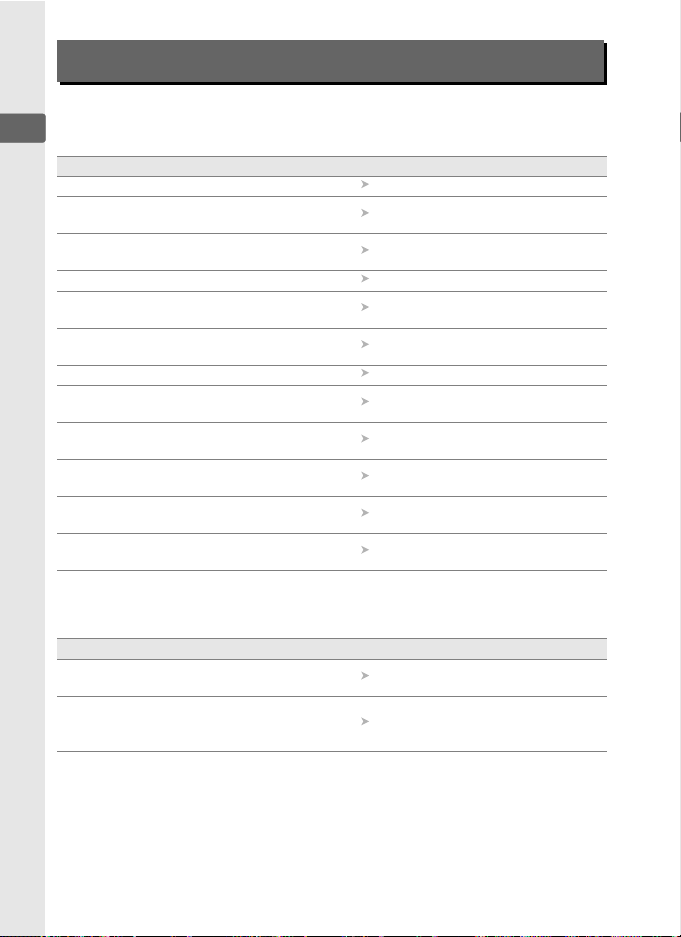
Вопросы и ответы
Данный указатель поможет найти ответы на многие вопросы.
❚❚ Новые возможности
Вопрос Ключевая фраза
Как делать снимки в 35 мм формате? Область изображения 78
Как получить снимки высокого качества
в формате NEF (RAW)?
Как использовать монитор в качестве
видоискателя?
Как снять видеоролики? Видеоролики 65
Можно ли снимать в условиях
недостаточного освещения?
Как записать фотографии с
использованием двух карт памяти?
Как управлять обработкой снимков? Режимы Picture Control 170
Как сохранить детали в затененных и
подсвеченных областях?
Как сфокусироваться на хаотично
движущемся объекте?
Как убедиться, что фотокамера
расположена ровно?
Как отдельно настроить фокусировку
для различных объективов?
Как удалить пыль с инфракрасного
фильтра, защищающего матрицу?
❚❚ Настройка фотокамеры
Вопрос Ключевая фраза
Как отключить автоматическое
выключение монитора?
Как запретить отключение
отображения значения выдержки и
диафрагмы?
NEF (RAW) 14 бит 85
Live view 53
Высокочувст.
видеосъемка
Гнездо 2 88
Активный D-Lighting 181
3D-слежение 297
Виртуальный горизонт 338
Тонкая настройка АФ 339
Очистка инфракрасного
фильтра
Задержка выкл. монитора 306
Автовыкл. замера
0
72
378
0
45,
305
iv
Page 7
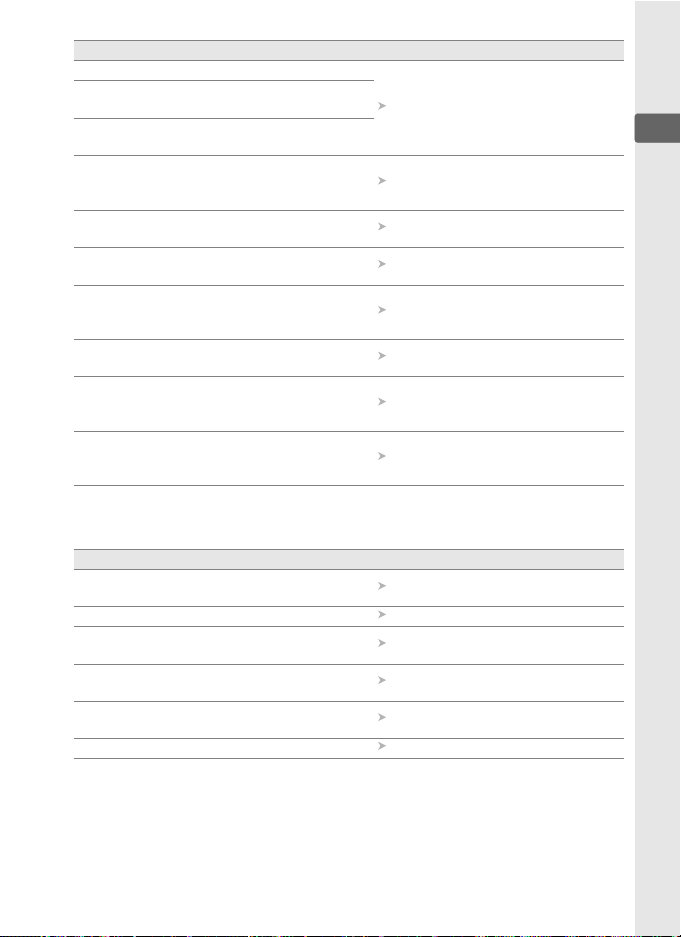
Вопрос Ключевая фраза
Как настроить время?
Как настроить переход на зимнее и
летнее время?
Как изменять часовой пояс во время
путешествий?
Как настроить яркость монитора для
отображения меню или просмотра
снимков?
Как инвертировать индикатор
экспозиции?
Можно ли изменить язык меню? Язык (Language)
Как сохранить значения параметров
меню для использования в другой
фотокамере D3S?
Как восстановить значения параметров,
заданные по умолчанию?
Как восстановить значения параметров
меню режима съемки, заданные по
умолчанию?
Как восстановить значения
пользовательских настроек, заданные по
умолчанию?
Часовой пояс и дата
Яркость ЖКИ 326
Инвертировать индик-ры 324
Сохр./загр. параметры 336
Двухкнопочный сброс 200
Сброс меню режима
съемки
Сброс польз. настр. 294
❚❚ Меню и индикаторы
Вопрос Ключевая фраза
Как получить дополнительные сведения
о меню?
Как пользоваться меню? Использование меню 22
Как получить быстрый доступ к часто
используемым настройкам?
Как получить быстрый доступ к недавно
использованным настройкам?
Что означает данное предупреждение?
Какой уровень заряда батареи? Уровень заряда батареи 43
Справка 25
Мое Меню 359
Недавние настройки 363
Сообщения об ошибках и
показания индикаторов
0
34,
330
33,
331
287
0
403
v
Page 8
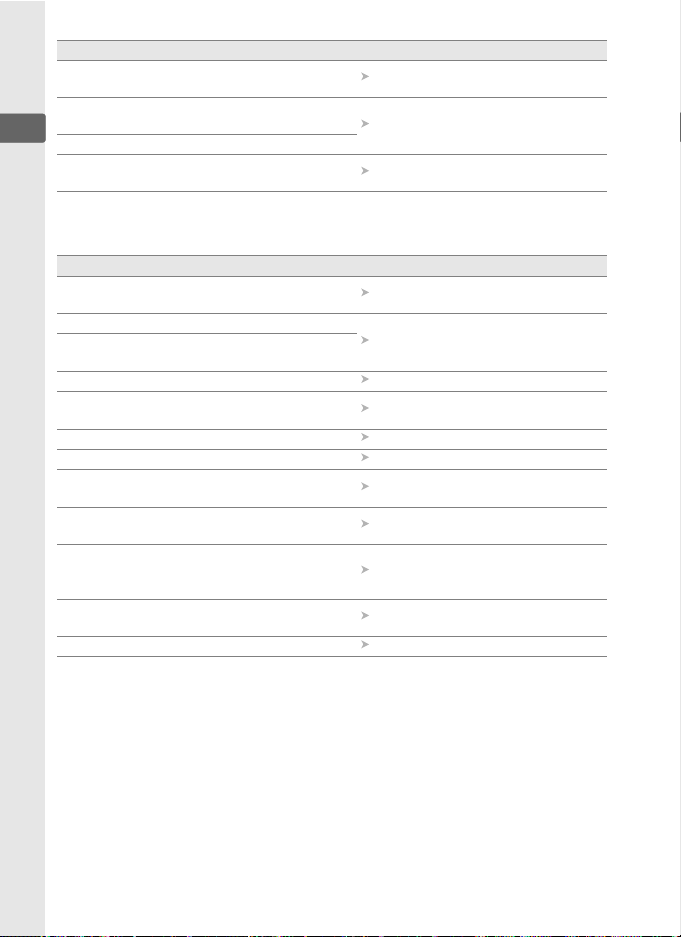
Вопрос Ключевая фраза
Как получить дополнительные сведения
о батарее?
Как отключить сброс нумерации файлов
при установке новой карты памяти?
Как сбросить нумерацию файлов на 1?
Как очистить фотокамеру или
объектив?
Информ. о батарее 333
Посл. нумерации файлов 308
Чистка фотокамеры 377
❚❚ Съемка
Вопрос Ключевая фраза
Сколько еще снимков поместится на
данную карту памяти?
Как увеличить размер снимков?
Можно ли сохранить больше снимков на
карту памяти?
Как настроить резкость видоискателя? Резкость видоискателя 41
Можно ли управлять процессом
фокусировки фотокамеры?
Можно ли выбрать точку фокусировки? Точка фокусировки 94
Как быстро сделать серию снимков? Режим спуска затвора 102
Как изменить скорость съемки? Скорость съемки
Можно ли снимать без вспышки в
условиях недостаточного освещения?
Как изменить выбранное значение
чувствительности для получения
оптимальной экспозиции?
Можно ли сделать снимки светлее или
темнее?
Как снимать с большой выдержкой? Длительные выдержки 128
Число оставшихся кадров 44
Качество и размер
изображения
Автофокусировка 89
Чувствительность ISO 110
Авт. управл. чувствит. ISO 112
Поправка экспозиции 134
83, 86
104,
0
0
307
vi
Page 9
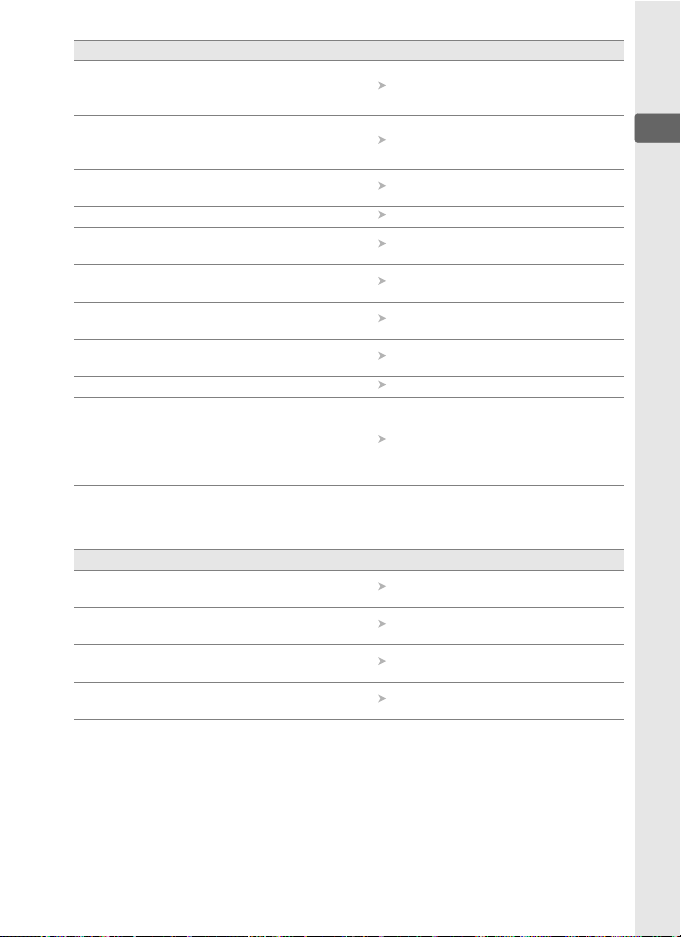
Вопрос Ключевая фраза
Как автоматически варьировать
экспозицию или мощность вспышки для
серии снимков?
Как создать несколько копий одного
снимка при различных значениях баланса
белого?
Как автоматически изменять Активный
D-Lighting для серии снимков?
Как настроить баланс белого? Баланс белого 149
Как изменить настройки для
дополнительных вспышек?
Как объединить несколько кадров в один
снимок?
Как записать голосовую заметку во
время фотографирования?
Как выбрать стандартное значение
экспозиции?
Как уменьшить смазывание? Задерж. сраба. затв. 310
Как выбрать размер кадра для
видеоролика, чувствительность
микрофона, режим
высокочувствительной видеосъемки и
опции для карты памяти?
Брекетинг экспозиции и
вспышки
Брекетинг баланса белого
Брекетинг активн.
D-Lighting
Режим вспышки 193
Мультиэкспозиция 202
Голосовая заметка 246
Точная настр. оптим. эксп. 304
Настройки видео 70
136,
312
141,
312
145,
312
❚❚ Просмотр снимков
Вопрос Ключевая фраза
Можно ли просматривать снимки на
фотокамере?
Можно ли просматривать видеоролики
на фотокамере?
Можно ли просмотреть дополнительную
информацию о снимках?
Почему некоторые части снимка
мигают?
Просмотр снимков на
фотокамере
Просмотр видеороликов 73
Информация о снимке 225
Сведения о фотографии,
засветка
222
227,
277
0
0
vii
Page 10
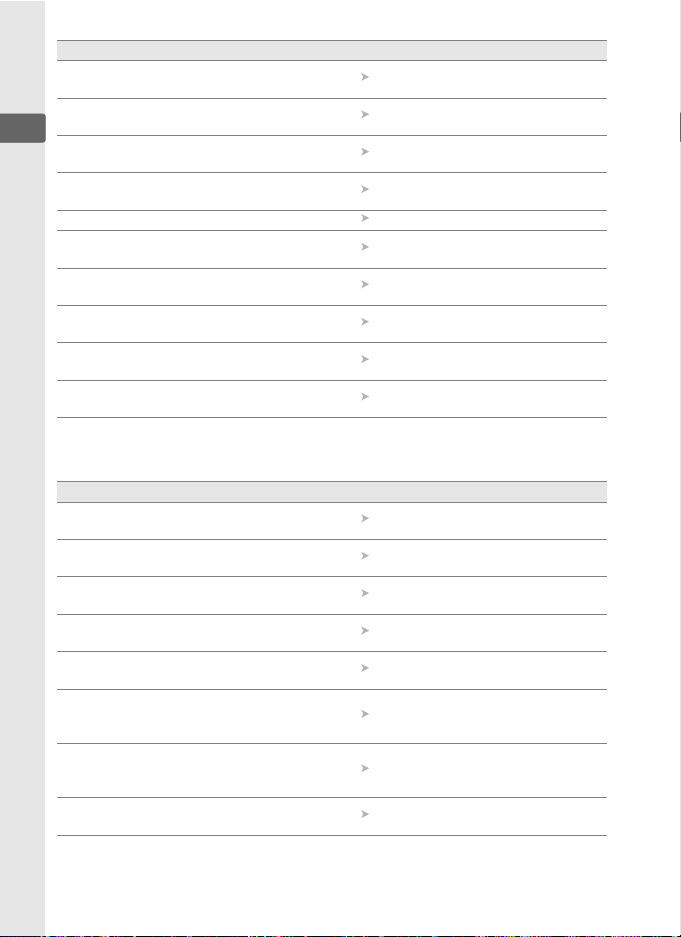
Вопрос Ключевая фраза
Как удалить ненужный снимок?
Можно ли удалить несколько снимков
одновременно?
Можно ли увеличить снимки?
Можно ли защитить снимки от
случайного удаления?
Можно ли скрыть выбранные снимки? Скрыть снимок 275
Как узнать, есть ли на снимке
переэкспонированные области?
Как узнать, на чем сфокусировалась
фотокамера?
Как просматривать снимки по мере
съемки?
Как записывать голосовые заметки с
фотографиями?
Есть ли функция автоматического
просмотра изображений (слайд-шоу)?
Удаление отдельных
снимков
Удалить 242
Увеличение при
просмотре
Защита 238
Режим отображения:
засветка
Режим отображения:
точка фокусировки
Просмотр снимка 281
Голосовая заметка 249
Слайд-шоу 282
227,
226,
❚❚ Обработка снимков
Вопрос Ключевая фраза
Как получить детальные изображения
объектов в тени?
Можно ли избавиться от эффекта
«красных глаз»?
Можно ли обрезать снимки в
фотокамере?
Можно ли создать монохромную копию
снимка?
Как создать копию снимка в другой
цветовой гамме?
Как с помощью фотокамеры создавать
копии снимков в формате JPEG на основе
формата NEF (RAW)?
Можно ли наложить две фотографии NEF
(RAW) друг на друга и создать один
снимок?
Можно ли обрезать видеоролик или
сохранить стоп-кадр?
D-Lighting 344
Коррекция «красных глаз» 345
Кадрирование 346
Монохромный 347
Эффекты фильтра,
Цветовой баланс
Обработка NEF (RAW) 353
Наложение изображений 349
Редактирование
видеороликов
0
240
237
277
277
0
348
74
viii
Page 11
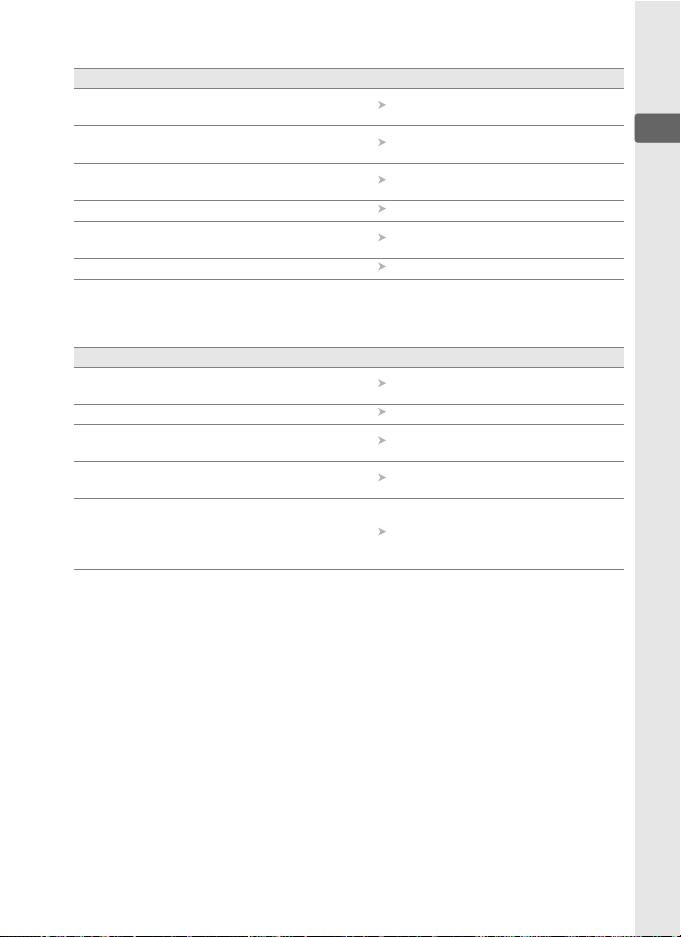
❚❚ Просмотр и печать снимков с помощью других устройств
Вопрос Ключевая фраза
Можно ли просматривать снимки на
телевизоре?
Можно ли просмотреть снимки в
высоком разрешении?
Как скопировать снимки на компьютер?
Как распечатать снимки? Печать снимков 258
Можно ли печатать снимки без
компьютера?
Можно ли напечатать дату на снимках? Впечатывание времени 261
Просмотр на телевизоре 269
HDMI 271
Подключение к
компьютеру
Печать через порт USB 259
254
❚❚ Дополнительные принадлежности
Вопрос Ключевая фраза
Какие карты памяти можно
использовать?
Какие объективы можно использовать? Совместимые объективы 366
Какие дополнительные вспышки
(Speedlights) можно использовать?
Какое программное обеспечение имеется
в наличии для моей фотокамеры?
Какие сетевые блоки питания, кабели
дистанционного управления и
принадлежности для видоискателя
доступны для моей фотокамеры?
Рекомендуемые карты
памяти
Дополнительные
вспышки
Прочие принадлежности 375
Прочие принадлежности 372
419
187
0
0
ix
Page 12
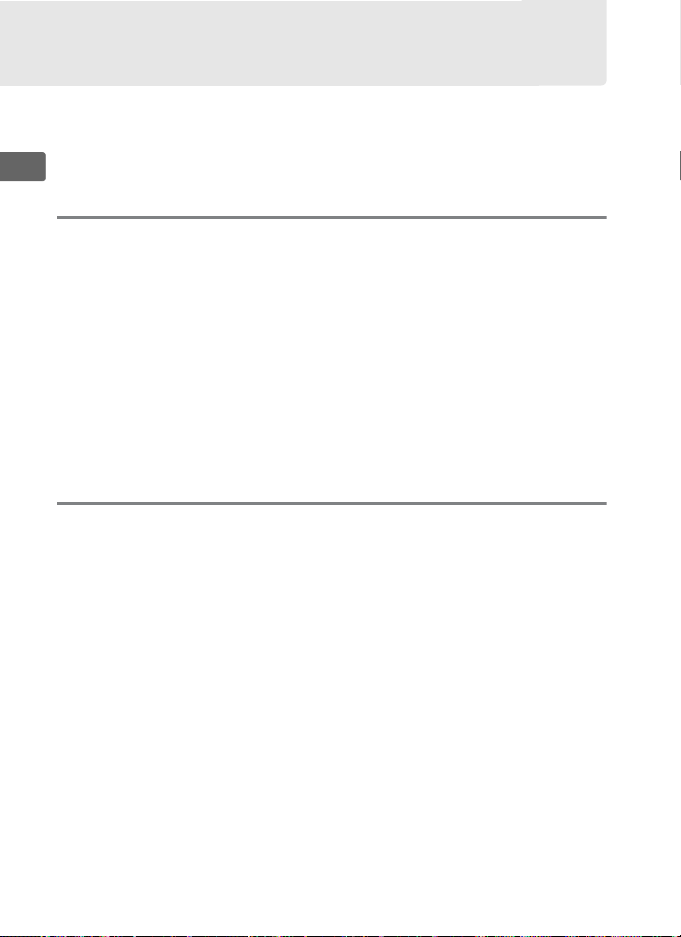
Оглавление
Вопросы и ответы................................................................................iv
Меры безопасности....................................................................... xviii
Уведомления........................................................................................xxi
Введение 1
Общие сведения....................................................................................2
Знакомство с фотокамерой .............................................................3
Корпус фотокамеры.............................................................................. 3
Верхняя панель управления ............................................................. 8
Задняя панель управления.............................................................. 10
Отображение в видоискателе........................................................ 12
Экран информации ............................................................................. 14
Ремень фотокамеры ........................................................................... 18
Крышка башмака для принадлежностей BS-2 ........................18
Краткое руководство ....................................................................... 19
Основные операции 21
Меню фотокамеры ............................................................................ 22
Использование меню фотокамеры ............................................. 23
Справка.....................................................................................................25
Первые шаги ........................................................................................ 26
Зарядите батарею................................................................................ 26
Установка батареи...............................................................................28
Присоединение объектива ............................................................. 31
Основные настройки ......................................................................... 33
Установка карты памяти ...................................................................36
Форматирование карты памяти....................................................39
Настройка фокуса видоискателя ..................................................41
Съемка и просмотр снимков........................................................ 43
Включение фотокамеры ................................................................... 43
Настройка фотокамеры .................................................................... 46
Фокусировка и съемка ...................................................................... 49
Просмотр снимков .............................................................................. 51
Удаление ненужных снимков ......................................................... 52
x
Page 13
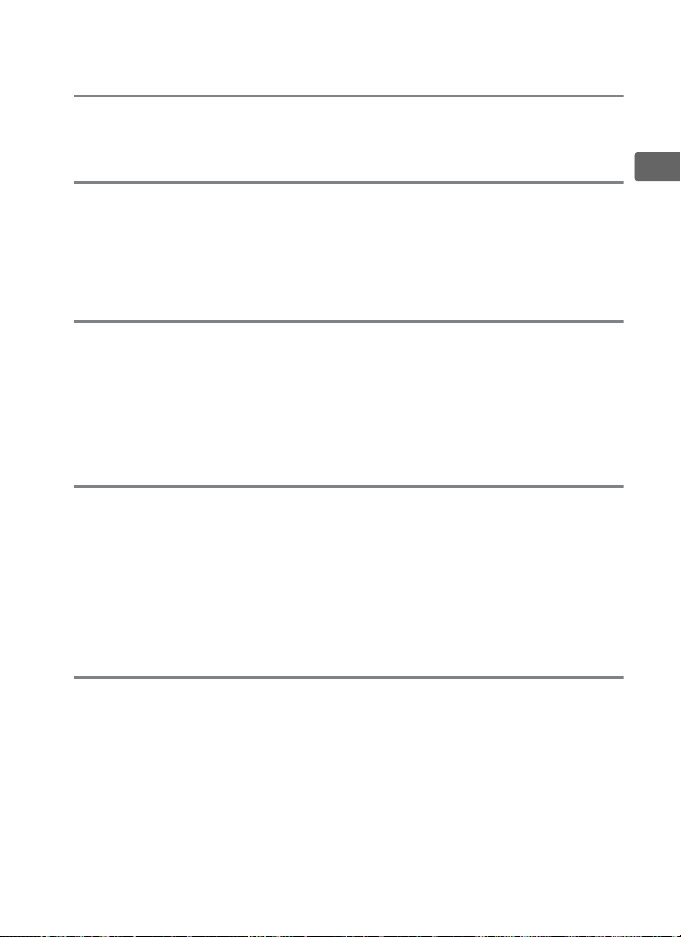
Компоновка кадров на мониторе
(Режим Live View) 53
Компоновка кадров на мониторе.............................................. 54
Запись и просмотр видеороликов 65
Запись видеороликов...................................................................... 66
Просмотр видеороликов ............................................................... 73
Редактирование видеороликов ................................................. 74
Параметры съемки 77
Область изображения ..................................................................... 78
Качество изображения ................................................................... 83
Размер изображения ....................................................................... 86
Гнездо 2.................................................................................................. 88
Фокусировка 89
Режим фокуса...................................................................................... 90
Режим выбора зоны фокусировки ............................................ 92
Выбор точки фокусировки............................................................ 94
Блокировка фокуса........................................................................... 96
Ручная фокусировка ........................................................................ 99
Режим спуска затвора 101
Выбор режима съемки ..................................................................102
Непрерывный режим ....................................................................104
Режим автоспуска ...........................................................................106
Режим с поднятым зеркалом .....................................................108
xi
Page 14
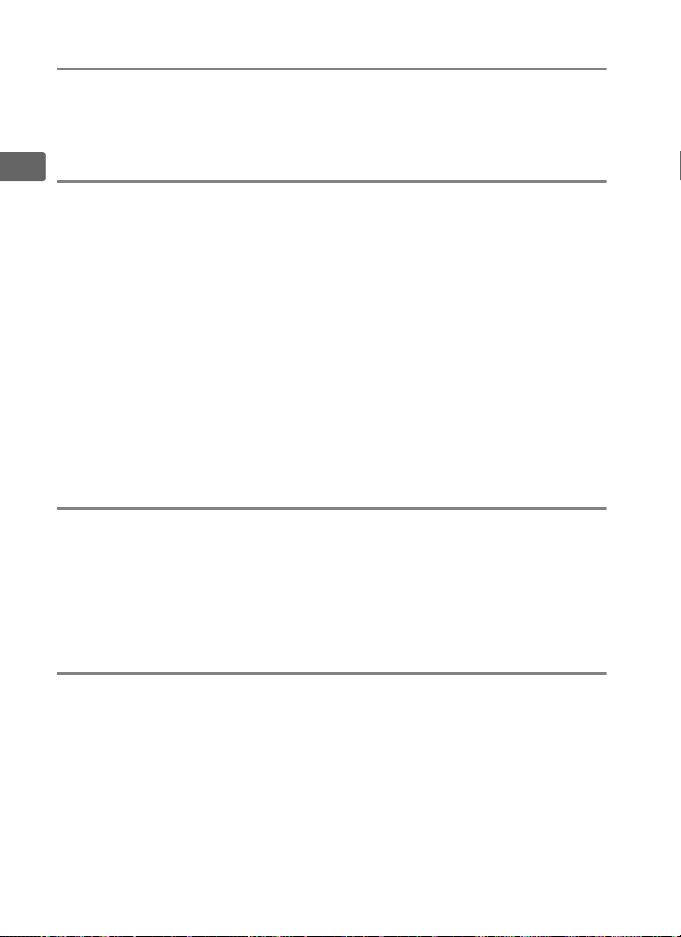
Чувствительность ISO 109
Выбор чувствительности ISO вручную..................................110
Автоматическое управление чувствительностью ISO ...112
Экспозиция 115
Замер экспозиции ...........................................................................116
Режим экспозиции ..........................................................................118
e: Программный автоматический ............................................. 120
f: Автоматический режим с приоритетом выдержки ..... 122
g: Автоматический режим с приоритетом диафрагмы ... 123
h: Ручной режим................................................................................ 125
Длительные выдержки..................................................................128
Выдержка и блокировка диафрагмы......................................130
Блокировка автоматической экспозиции............................132
Поправка экспозиции....................................................................134
Брекетинг ............................................................................................136
Баланс белого 149
Параметры баланса белого ........................................................150
Тонкая настройка баланса белого ...........................................153
Выбор цветовой температуры ..................................................157
Ручная настройка ............................................................................158
Коррекция изображения 169
Режимы Picture Control .................................................................170
Выбор Picture Control ...................................................................... 170
Изменение существующих режимов Picture Control ........ 172
Создание пользовательских режимов Picture Control .... 176
Совместное использование пользовательских режимов
Picture Control ................................................................................ 179
Активный D-Lighting ......................................................................181
Цветовое пространство................................................................183
xii
Page 15
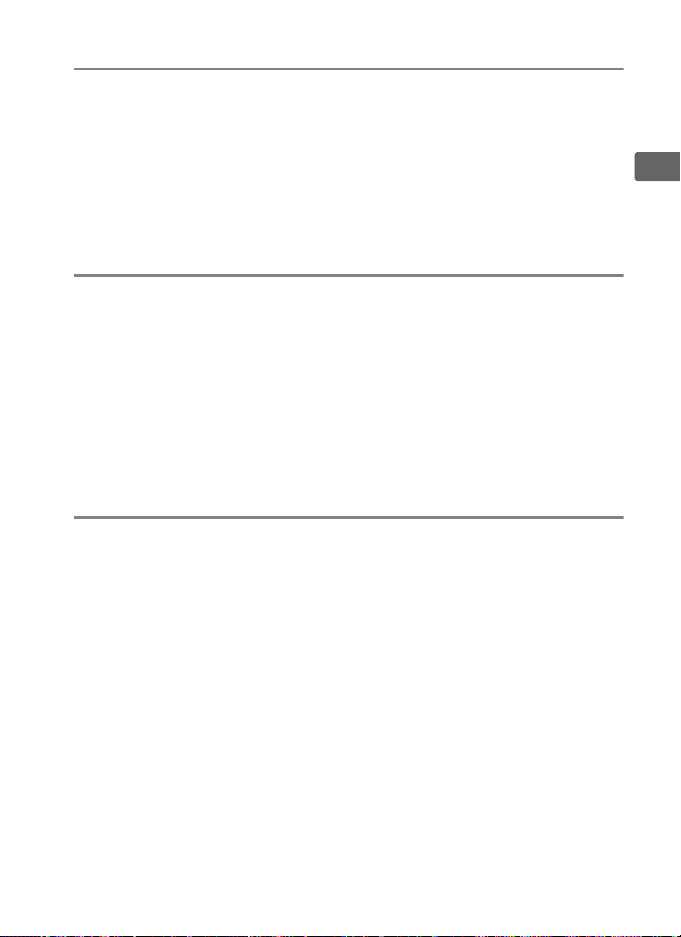
Съемка со вспышкой 185
Работа со вспышкой.......................................................................186
Система креативного освещения (CLS) Nikon...................... 187
Другие вспышки ................................................................................ 189
Управление вспышкой i-TTL .......................................................192
Режимы вспышки.............................................................................193
Блокировка мощности вспышки ..............................................196
Другие параметры съёмки 199
Двухкнопочный сброс: восстановление значений по
умолчанию......................................................................................200
Мультиэкспозиция..........................................................................202
Съемка с интервальным таймером.........................................208
Объективы без микропроцессора ..........................................214
Использование устройства GPS................................................217
Дополнительные сведения о просмотре
снимков 221
Полнокадровый просмотр..........................................................222
Информация о снимке ..................................................................225
Одновременный просмотр нескольких снимков:
Просмотр миниатюр ..................................................................235
Просмотр крупным планом: увеличение при
просмотре.......................................................................................237
Защита снимков от удаления.....................................................238
Удаление снимков...........................................................................240
Полнокадровый просмотр и просмотр миниатюр ........... 240
Меню режима просмотра ............................................................. 242
xiii
Page 16
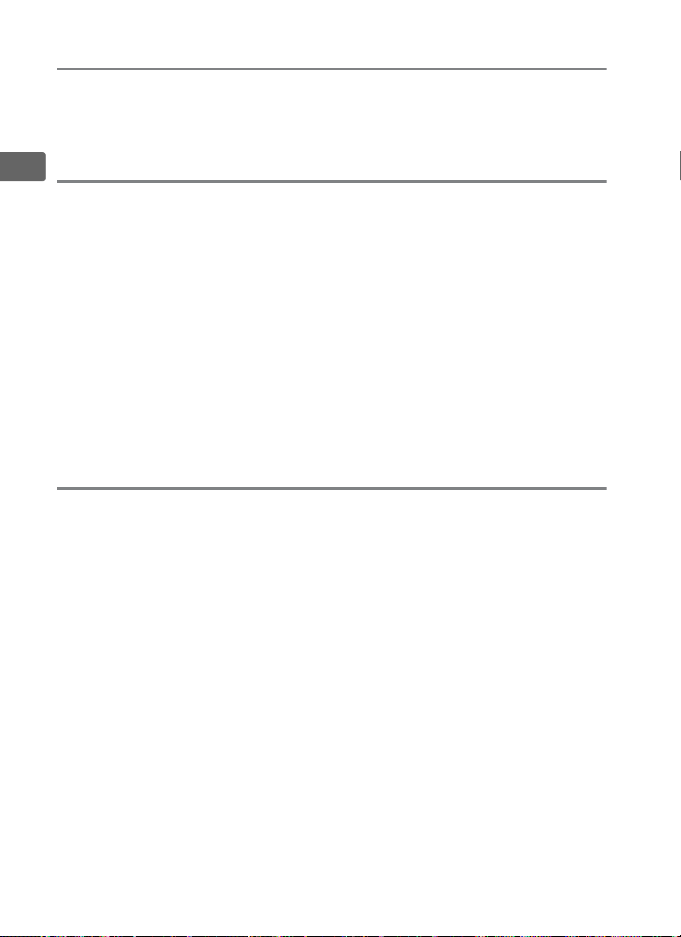
Голосовые заметки 245
Запись голосовых заметок ..........................................................246
Воспроизведение голосовых заметок...................................251
Подключения 253
Подключение к компьютеру ......................................................254
Прямое USB-подключение............................................................ 255
Беспроводная и проводная локальные сети ....................... 257
Печать снимков ................................................................................258
Подключение принтера................................................................. 259
Печать снимков по очереди ........................................................ 260
Печать нескольких снимков ........................................................ 263
Создание задания печати DPOF: Задание печати .............. 267
Просмотр снимков на экране телевизора...........................269
Устройства стандартной четкости ............................................ 269
Устройства высокой четкости..................................................... 271
Сведения о параметрах меню 273
D Меню режима просмотра: Управление снимками.....274
Папка просмотра .................................................................................275
Скрыть снимок......................................................................................275
Режим отображения........................................................................... 277
Копировать снимки ............................................................................ 278
Просмотр снимка.................................................................................281
После удаления .................................................................................... 281
Повернуть вертикально ................................................................... 282
Слайд-шоу ............................................................................................... 282
C Меню режима съемки: Параметры съемки ...................284
Банк меню режима съемки .............................................................285
Сброс меню режима съемки .......................................................... 287
Расширенный банк меню.................................................................287
Рабочая папка ....................................................................................... 288
Наименование файлов......................................................................290
Контроль виньетирования..............................................................290
Под. шума для длинн. выдер.
(Подавление шума для длинных выдержек)...................... 291
Под. шума для выс. ISO ...................................................................... 291
xiv
Page 17
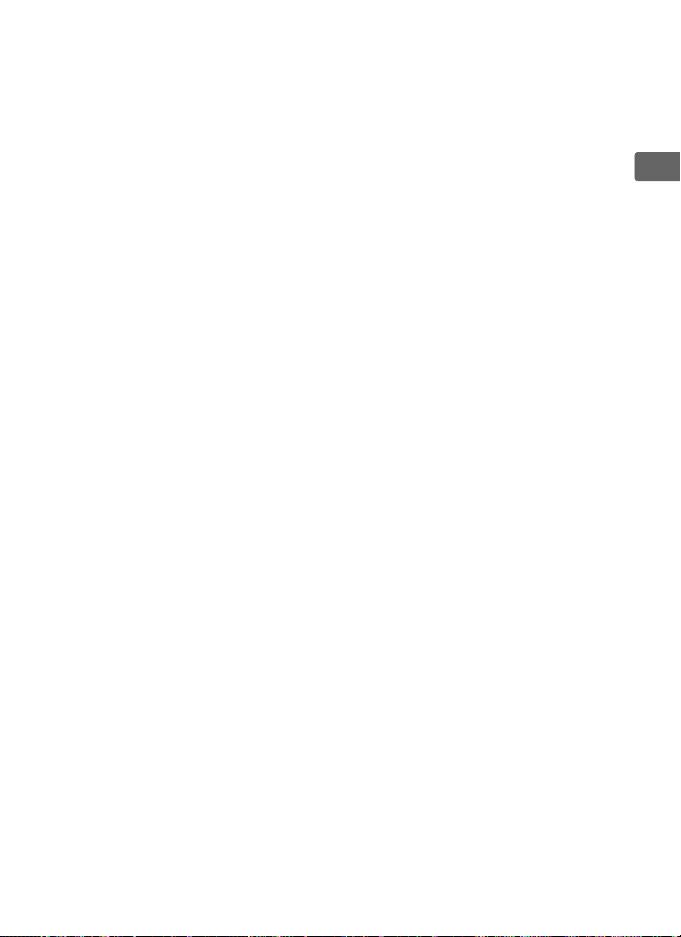
A Пользовательские настройки: Тонкие настройки
фотокамеры ...................................................................................292
B: Банк польз. настроек................................................................... 294
A: Сброс польз. настр. ...................................................................... 294
a: Автофокусировка.................................................................................295
a1: Выбор приор. для AF-C...............................................................295
a2: Выбор приор. для реж. AF-S..................................................... 296
a3: Динамич. выбор зоны................................................................. 296
a4: Следящ. АФ с сист. Lock-On...................................................... 298
a5: Активация АФ................................................................................. 298
a6: Подсветка точки фокусир......................................................... 299
a7: Закольц. точки фокусир............................................................. 299
a8: Выбор точки АФ............................................................................. 300
a9: Кнопка AF-ON.................................................................................. 300
a10: Вертикальная кн. AF-ON.......................................................... 301
b: Замер/экспозиция............................................................................... 302
b1: Шаг изменения чувст. ISO......................................................... 302
b2: Шаг EV контроля экспоз. ...........................................................302
b3: Шаг EV поправки экспоз............................................................ 302
b4: Простая поправка экспоз......................................................... 303
b5: Зона центр.-взвеш. замера.......................................................304
b6: Точная настр. оптим. эксп. ....................................................... 304
c: Фиксация таймеров/АЭ .....................................................................305
c1: Фикс. АЭ спусков. кнопкой ....................................................... 305
c2: Задержка автовыкл. зам............................................................. 305
c3: Автоспуск.......................................................................................... 305
c4: Задержка выкл. монитора......................................................... 306
d: Съемка/дисплей ................................................................................... 306
d1: Сигнал................................................................................................ 306
d2: Скорость съемки ..........................................................................307
d3: Макс. при непрер. съемке........................................................ 307
d4: Посл. нумерации файлов.......................................................... 308
d5: Панель упр./видоискатель....................................................... 309
d6: Экран информации...................................................................... 309
d7: Подсказки ........................................................................................ 310
d8: Подсветка ЖКИ.............................................................................. 310
d9: Задерж. сраб. затв........................................................................ 310
e: Брекетинг/вспышка............................................................................. 311
e1: Выдержка синхронизации........................................................ 311
e2: Выдержка вспышки......................................................................312
e3: Моделирующая вспышка.......................................................... 312
e4: Установка авт. брекетинга........................................................ 312
e5: Авт. брекет. (реж. эксп. М)......................................................... 313
e6: Порядок брекетинга.................................................................... 313
xv
Page 18
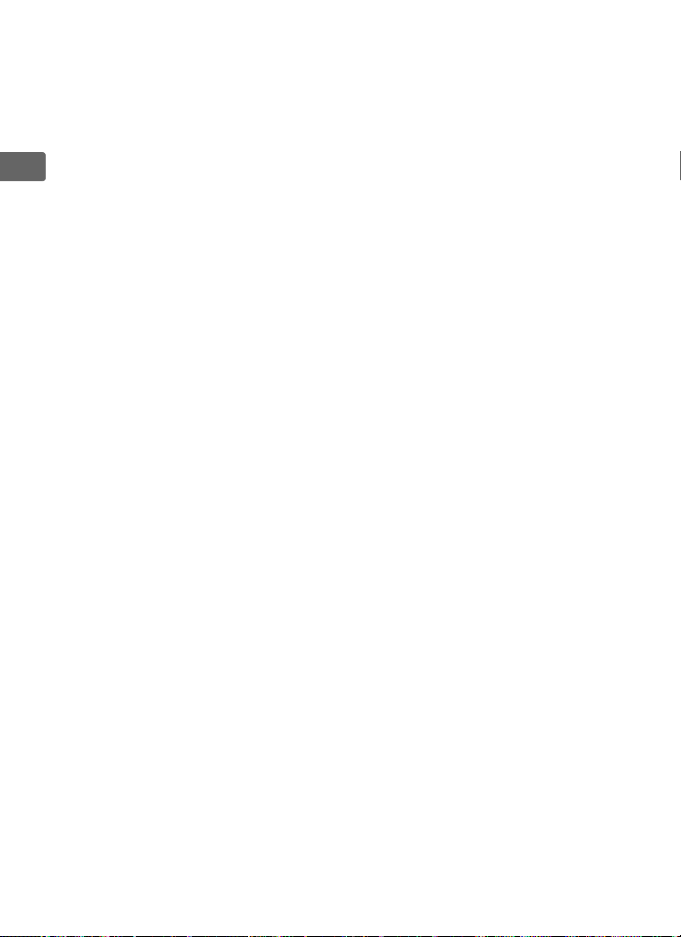
f: Управление ..............................................................................................314
f1: Центр. кнопка мультисел...........................................................314
f2: Мультиселектор............................................................................. 315
f3: Инф./просм. снимков ................................................................... 315
f4: Функция кнопки Fn ....................................................................... 316
f5: Функция кн. предв. просм.......................................................... 321
f6: Функция кнопки AE-L/AF-L......................................................... 321
f7: Функция кнопки ВКТ..................................................................... 322
f8: Настр. дисков управления......................................................... 322
f9: Отп. кн. для исп. диска.................................................................324
f10: Нет карты памяти? ......................................................................324
f11: Инвертировать индик-ры........................................................ 324
B Меню режима настройки: Настройка фотокамеры.....325
Форматировать карту памяти........................................................326
Яркость ЖКИ ..........................................................................................326
Образец снимка для уд. пыли ........................................................327
Видеостандарт ......................................................................................329
HDMI...........................................................................................................329
Подавление мерцания ...................................................................... 330
Часовой пояс и дата ........................................................................... 330
Язык (Language).................................................................................... 331
Комментарий.........................................................................................331
Авт. поворот изображения .............................................................332
Информ. о батарее..............................................................................333
Опред. подлинность снимка........................................................... 334
Инф. об авторских правах................................................................ 335
Сохр./загр. параметры ......................................................................336
Виртуальный горизонт...................................................................... 338
Тонкая настройка АФ.........................................................................339
Версия прошивки ................................................................................ 340
N Меню обработки: Создание обработанных копий.....341
D-Lighting ................................................................................................344
Коррекция “красных глаз”............................................................... 345
Кадрирование.......................................................................................346
Монохромный....................................................................................... 347
Эффекты фильтра ................................................................................348
Цветовой баланс..................................................................................348
Наложение изображений ................................................................349
Обработка NEF (RAW)......................................................................... 353
Изменить размер.................................................................................355
Наглядное сравнение........................................................................ 357
O Мое Меню: Создание пользовательского меню ..........359
xvi
Page 19
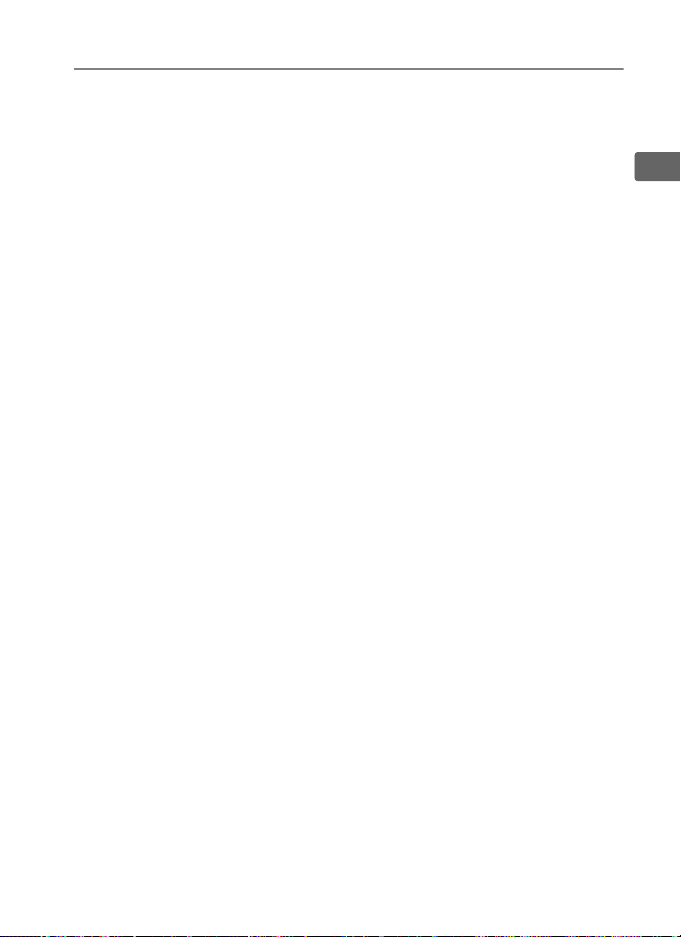
Технические примечания 365
Совместимые объективы.............................................................366
Прочие принадлежности .............................................................372
Уход за фотокамерой.....................................................................377
Хранение............................................................................................... 377
Чистка..................................................................................................... 377
Инфракрасный фильтр ................................................................... 378
«Очистить сейчас»............................................................................... 378
«Очищать при вкл./выкл.»................................................................ 379
Чистка вручную.................................................................................... 381
Замена фокусировочного экрана.............................................. 384
Замена батареи для часов............................................................. 386
Уход за фотокамерой и батареей: Предупреждения......388
Значения по умолчанию ..............................................................392
Программный режим экспозиции...........................................397
Устранение неполадок..................................................................398
Сообщения об ошибках................................................................403
Технические характеристики ....................................................408
Калибровка батарей ........................................................................ 417
Рекомендованные карты памяти.............................................419
Емкость карты памяти ...................................................................420
Ресурс работы от батарей ...........................................................423
Предметный указатель .................................................................425
xvii
Page 20
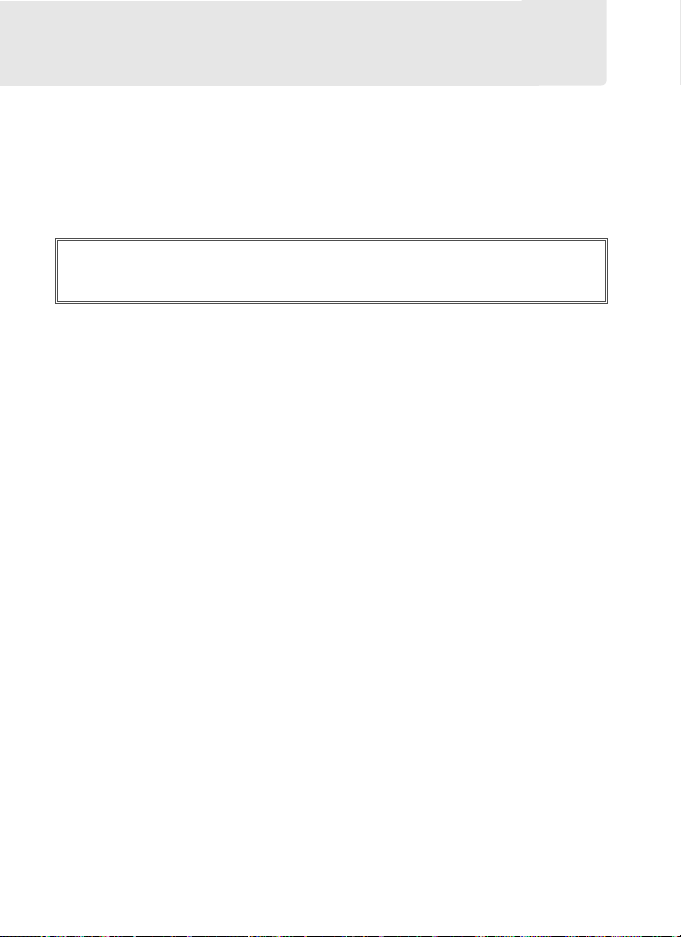
Меры безопасности
Перед началом работы с данным устройством внимательно изучите
следующие меры безопасности во избежание получения травм и
повреждения изделия Nikon. Сохраните инструкции по технике безопасности
в месте, доступном всем пользователям данного устройства для дальнейшего
ознакомления.
Возможные последствия невыполнения указанных мер безопасности
обозначены символом
Этот символ используется для обозначения предупреждений. Во
A
избежание возможных травм прочтите все предупреждения до начала
использования данного изделия Nikon.
❚❚ ПРЕДУПРЕЖДЕНИЯ
A Не допускайте попадания солнечных лучей
в кадр
При съемке с подсветкой сзади не
допускайте попадания солнечных
лучей в кадр. Солнечные лучи,
сфокусированные в фотокамеру,
когда солнце находится в кадре или
рядом с ним, могут стать причиной
пожара.
A Не смотрите на солнце через видоискатель
Взгляд на солнце или другой яркий
источник света через видоискатель
может вызвать необратимое
ухудшение зрения.
A Использование диоптрийной настройки
видоискателя
При использовании регулятора
диоптрийной настройки в процессе
съемки будьте осторожны: не
повредите случайно глаз пальцем.
A При появлении неисправности немедленно
выключите фотокамеру
При появлении дыма или
необычного запаха, исходящих из
фотокамеры или сетевого блока
питания (приобретается
дополнительно), немедленно
отсоедините сетевой блок питания
от сети и извлеките батарею из
фотокамеры, стараясь избежать
ожогов. Продолжение работы с
устройством может привести к
получению травм. После извлечения
батареи доставьте устройство для
проверки в авторизованный
сервисный центр Nikon.
A Не разбирайте устройство
Прикосновение к внутренним
частям изделия может привести к
травме. В случае неисправности
ремонт изделия должен
выполняться только
квалифицированным специалистом.
Если изделие разбилось в
результате падения или при других
обстоятельствах, извлеките батарею
и/или отключите сетевой блок
питания, а затем доставьте изделие
для проверки в авторизованный
сервисный центр Nikon.
xviii
Page 21
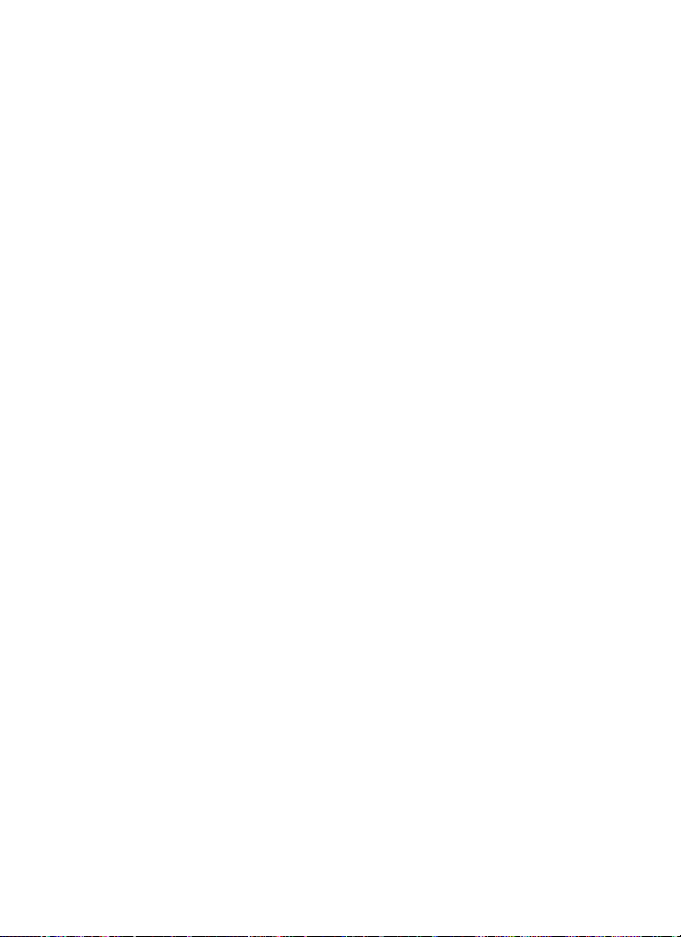
A Не пользуйтесь устройством в присутствии
горючих газов
Не работайте с электронным
оборудованием и с фотокамерой в
присутствии горючих газов: это
может привести к взрыву или
пожару.
A Храните устройство в недоступном для
детей месте
Несоблюдение этого требования
может привести к травме.
A Не надевайте ремень для переноски детям
на шею
Надевание ремня фотокамеры на
шею младенца или маленького
ребенка может привести к
удушению.
A Соблюдайте осторожность при обращении с
батареями
Неправильное обращение с
батареями может привести к их
протеканию или взрыву.
Соблюдайте следующие меры
предосторожности при
использовании батарей с данным
изделием:
• Используйте с данным изделием
только рекомендованные батареи.
• Для замены резервной батареи
времени/даты используйте только
литиевые батареи типа CR1616.
Использование батарей другого
типа может привести квзрыву
батарей. Выполните утилизацию
использованных батарей в
соответствии срекомендациями.
• Не разбирайте батарею и не
замыкайте ее контакты.
• Перед извлечением батареи
убедитесь, что фотокамера
выключена. Если используется
сетевой блок питания, убедитесь,
что он отключен от сети.
• При установке батареи соблюдайте
правильную ориентацию.
• Не подвергайте батарею сильному
нагреву или воздействию открытого
огня.
• Не погружайте батареи в воду и не
допускайте попадания на них воды.
• При транспортировке батареи
закрывайте ее контакты защитной
крышкой. Не храните, и не
транспортируйте батареи вместе с
металлическими предметами,
например, шпильками или
украшениями.
• Из полностью разряженных батарей
может вытекать жидкость. Во
избежание повреждения изделия
извлекайте из него разряженные
батареи.
• Если батарея не используется,
закройте ее контакты защитной
крышкой и поместите батарею на
хранение в сухое прохладное место.
• Батарея может быть горячей сразу
после использования или при
длительной работе изделия от
батареи. Перед извлечением
батареи выключите фотокамеру и
дайте батарее остыть.
• Немедленно прекратите
использовать батарею, если
заметили в ней какие-либо
аномалии, например, изменение
окраски или деформацию.
xix
Page 22
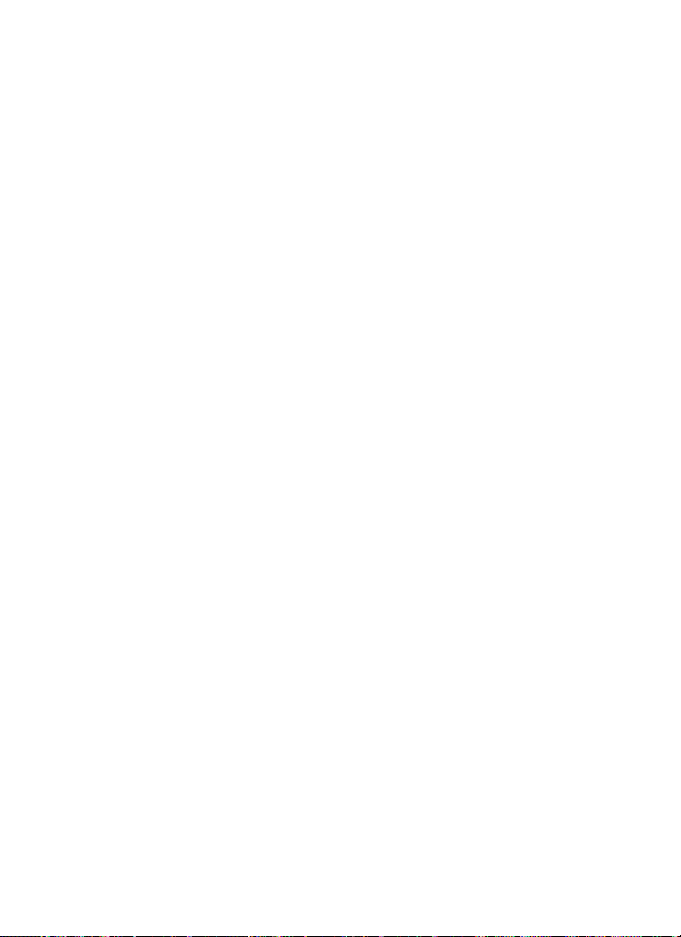
A Соблюдайте необходимые меры
предосторожности при работе с быстрым
зарядным устройством
• Не допускайте попадания воды на
устройство. Несоблюдение этого
требования может привести к
возгоранию или поражению
электрическим током.
• Пыль на металлических частях
сетевой вилки или вокруг них
необходимо удалять сухой тканью.
Продолжение работы с устройством
может привести к возгоранию.
• Не прикасайтесь к сетевому шнуру и
не находитесь рядом с зарядным
устройством во время грозы.
Несоблюдение этого требования
может привести к поражению
электрическим током.
• Защищайте шнур питания от
повреждений, не вносите в него
конструктивные изменения, не
перегибайте его и не тяните за него
с усилием. Не ставьте на него
тяжелые предметы и не подвергайте
воздействию высоких температур
или открытого пламени. При
повреждении изоляции сетевого
шнура и оголении проводов
доставьте шнур для проверки в
авторизованный сервисный центр
Nikon. Несоблюдение этого
требования может привести к
возгоранию или поражению
электрическим током.
• Не прикасайтесь к сетевой вилке
или зарядному устройству мокрыми
руками. Несоблюдение этого
требования может привести к
поражению электрическим током.
• Не используйте дорожные
преобразователи тока или
адаптеры, предназначенные для
преобразования напряжения, а
также обратные преобразователи
постоянного тока в переменный.
Невыполнение этой меры
предосторожности может привести
к повреждению устройства, а также
перегреву или пожару.
xx
A Используйте только правильные кабели
При подключении кабелей к
входным и выходным разъемам и
гнездам фотокамеры используйте
только специальные кабели Nikon,
поставляемые вместе с
фотокамерой или продаваемые
отдельно.
A Компакт-диски
Запрещается воспроизводить
компакт-диски с программным
обеспечением и руководствами,
прилагаемые к изделию, на
аудиопроигрывателях компактдисков. Воспроизведение компактдисков с данными на
аудиопроигрывателе может
привести к нарушениям слуха или
повреждению оборудования.
A Соблюдайте осторожность при
использовании вспышки
• Прикосновение вспышки во время
ее срабатывания к коже или другим
объектам может привести к ожогам
или пожару.
• Использование дополнительных
вспышек на близком расстоянии от
глаз объекта съемки может вызвать
временное ухудшение зрения.
Особую осторожность следует
соблюдать при фотографировании
детей: в этом случае вспышка
должна находиться на расстоянии
не менее одного метра от объекта
съемки.
A Избегайте контакта с
жидкокристаллическим веществом
Если монитор фотокамеры
разбился, соблюдайте
осторожность, чтобы не пораниться
осколками стекла и избежать
контакта жидкокристаллического
вещества с кожей, а также
попадания этого вещества в глаза
или внутрь.
Page 23
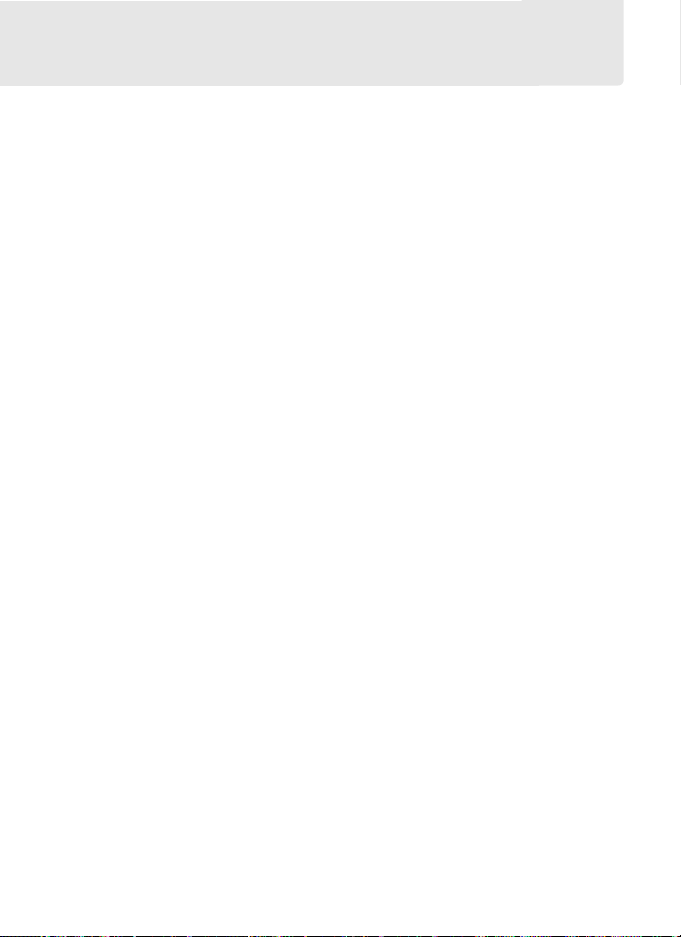
Уведомления
• Никакая часть руководств, включенных в
комплект поставки изделия, не может быть
воспроизведена, передана, переписана,
сохранена в информационно-поисковой
системе или переведена на любой язык, в
любой форме, любыми средствами без
предварительного письменного
разрешения компании Nikon.
• Компания Nikon сохраняет за собой право
изменять любые характеристики
аппаратного и программного обеспечения,
описанного в данных руководствах, в любое
время и без предварительного
уведомления.
• Компания Nikon не несет ответственность за
какой бы то ни было ущерб, вызванный
применением данного изделия.
• Были приложены все усилия, чтобы
обеспечить точность и полноту
приведенной в руководствах информации.
Компания Nikon будет благодарна за любую
информацию о замеченных ошибках и
упущениях, переданную в ближайшее
представительство компании (адрес указан
в отдельном документе).
xxi
Page 24
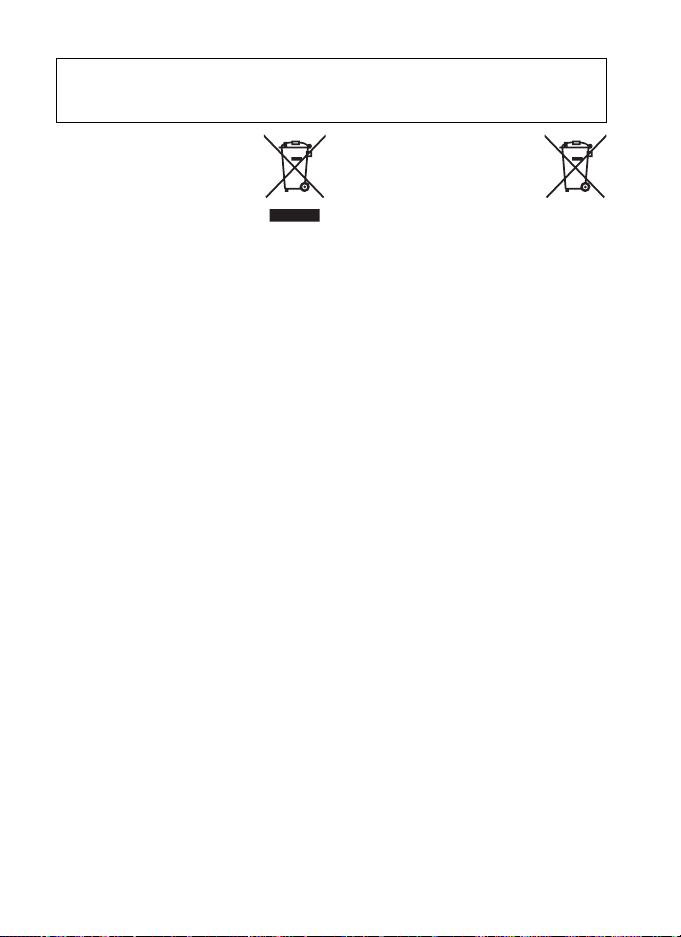
Уведомление для потребителей в Европе
ВНИМАНИЕ
СУЩЕСТВУЕТ РИСК ВЗРЫВА, ЕСЛИ УСТАНОВЛЕН НЕВЕРНЫЙ ТИП БАТАРЕИ.
ЛИКВИДИРУЙТЕ ИСПОЛЬЗОВАННЫЕ БАТАРЕИ СОГЛАСНО ИНСТРУКЦИЯМ.
Данный символ указывает на
необходимость утилизации
устройства отдельно от других
отходов.
Приведенные ниже инструкции
предназначены только
пользователям из европейских
стран:
• Данный продукт предназначен для
утилизации в отдельных приемных
пунктах. Не выбрасывайте изделие вместе
с бытовым мусором.
• Подробные сведения можно получить у
продавца или в местной организации,
ответственной за вторичную переработку
отходов.
Данный символ на батарее
указывает на необходимость ее
утилизации отдельно от других
отходов.
Приведенные ниже инструкции
предназначены только
пользователям из европейских стран:
• Все батареи, независимо от того,
помечены ли они данным символом или
нет, необходимо утилизировать отдельно
в специальных пунктах сбора. Не
выбрасывайте их вместе с бытовыми
отходами.
• Подробные сведения можно получить у
продавца или в местной организации,
ответственной за вторичную переработку
отходов.
Утилизация устройств хранения информации
Необходимо учитывать, что удаление изображений или форматирование карт памяти или
других устройств хранения данных не приводит к полному удалению оригинальных
файлов изображений. В некоторых случаях удаленные файлы могут быть восстановлены с
выброшенных устройств хранения с помощью имеющегося в продаже программного
обеспечения, что может привести к злонамеренному использованию изображений
личного характера. За обеспечение конфиденциальности подобных данных отвечает
пользователь.
Перед тем как утилизировать устройство хранения данных или передать его во владение
другого лица, удалите все данные с помощью имеющегося в продаже программного
обеспечения или отформатируйте устройство и полностью заполните его
изображениями, не содержащими частной информации (например, изображениями
чистого неба). Не забудьте также удалить все изображения, выбранные для заданного
ручного режима. Соблюдайте осторожность, чтобы избежать получения травмы при
физическом уничтожении устройств хранения данных.
xxii
Page 25

Уведомление о запрещении копирования или воспроизведения
Необходимо помнить, что даже простое обладание материалом, скопированным или
воспроизведенным цифровым способом с помощью сканера, цифровой фотокамеры или
другого устройства, может преследоваться по закону.
• Материалы, копирование или воспроизведение
которых запрещено законом
Не копируйте и не воспроизводите
денежные банкноты, монеты, ценные
бумаги, государственные ценные бумаги и
ценные бумаги органов местного
самоуправления, даже если такие копии и
репродукции отмечены штампом
«Образец».
Запрещено копирование и
воспроизведение денежных банкнот,
монет и ценных бумаг других государств.
Запрещено копирование и
воспроизведение негашеных почтовых
марок и почтовых открыток, выпущенных
государством, без предварительного
разрешения государственных органов.
Запрещено копирование и
воспроизведение печатей
государственных учреждений и
документов, заверенных в соответствии с
законодательством.
• Предупреждения относительно копирования и
воспроизведения
Согласно закону не подлежат
копированию или воспроизведению
Утилизация устройств хранения данных
Следует учитывать, что при удалении изображений или форматировании карточек
памяти или других устройств хранения данных исходные данные уничтожаются не
полностью. В некоторых случаях файлы, удаленные с отслуживших свой срок устройств
хранения данных, можно восстановить с помощью имеющихся в продаже программных
средств. Информацией личного характера могут воспользоваться злоумышленники.
Ответственность за обеспечение конфиденциальности личной информации лежит
исключительно на пользователе.
Применение электрических принадлежностей, произведенных другими
компаниями, может повредить фотокамеру и послужить причиной
аннулирования гарантии Nikon. Не забудьте также заменить
изображения, выбранные для ручной настройки фотокамеры. При
физическом уничтожении устройств хранения данных соблюдайте меры
предосторожности, чтобы не получить травму.
Для получения сведений о дополнительных принадлежностях Nikon обратитесь к
местному авторизованному дилеру компании Nikon.
выпущенные частными компаниями
ценные бумаги (акции, векселя, чеки,
подарочные сертификаты и т.д.),
проездные билеты или купоны, кроме
минимального числа копий, необходимых
для использования компанией в деловых
целях. Не копируйте и не воспроизводите
государственные паспорта; лицензии,
выпущенные государственными
учреждениями и частными компаниями;
удостоверения личности и такие
документы, как пропуски или талоны на
питание.
• Уведомления о соблюдении авторских прав
Копирование или воспроизведение
продуктов интеллектуального труда,
защищенных авторским правом: книг
музыкальных произведений,
произведений живописи, гравюр,
печатной продукции, географических
карт, чертежей, фильмов и фотографий
регулируется государственным и
международным законодательством об
авторском праве. Не используйте изделие
для изготовления незаконных копий,
нарушающих законодательство об
авторском праве.
xxiii
Page 26
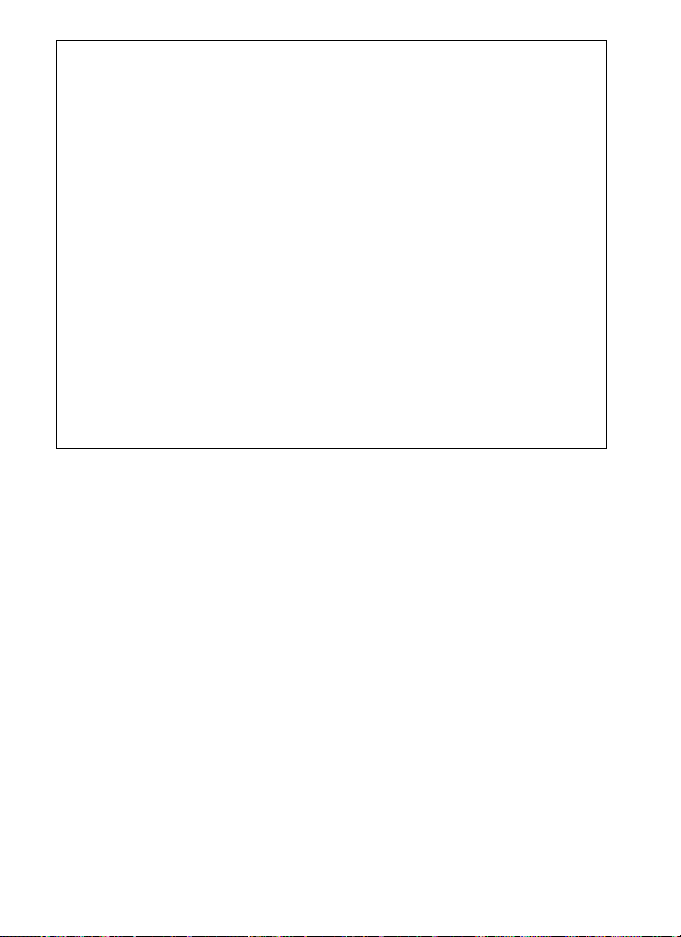
A Перед съемкой важных событий
Перед съемкой важных событий, например, свадьбы или перед тем, как
взять фотокамеру в путешествие, сделайте пробный снимок, чтобы
убедиться в правильности работы фотокамеры. Компания Nikon не несет
ответственность за убытки или упущенную выгоду, возникшие в результате
неправильной работы изделия.
A Постоянное совершенствование
В рамках развиваемой компанией Nikon концепции «постоянного
совершенствования» пользователям регулярно предоставляются
обновляемая информация о поддержке выпущенных продуктов и учебные
материалы на следующих веб-сайтах:
• Для пользователей в США: http://www.nikonusa.com/
• Для пользователей в Европе и Африке: http://www.europe-nikon.com/support/
• Для пользователей в странах Азии, Океании и Ближнего Востока:
http://www.nikon-asia.com/
Посетите один из этих веб-сайтов, чтобы получить последнюю информацию
об изделиях, ответы на часто задаваемые вопросы, а также общие
рекомендации по фотосъемке и обработке цифровых изображений.
Дополнительные сведения можно получить у региональных
представителей компании Nikon. Контактную информацию можно найти на
веб-сайте: http://imaging.nikon.com/
xxiv
Page 27
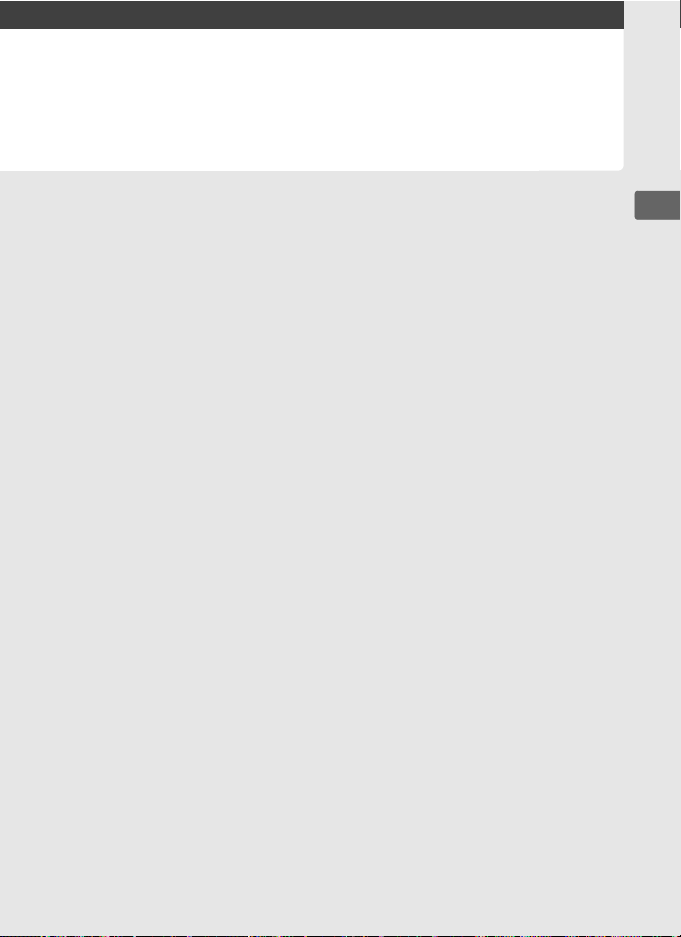
X
Введение
В данном разделе приведены сведения, с которыми необходимо
ознакомиться перед использованием фотокамеры, включая названия
её компонентов.
Общие сведения................................................................................. 2
Знакомство с фотокамерой ............................................................ 3
Корпус фотокамеры ..............................................................................................3
Верхняя панель управления..............................................................................8
Задняя панель управления.............................................................................. 10
Отображение в видоискателе........................................................................ 12
Экран информации............................................................................................. 14
Ремень фотокамеры........................................................................................... 18
Крышка башмака для принадлежностей BS-2 ........................................ 18
Краткое руководство...................................................................... 19
X
1
Page 28
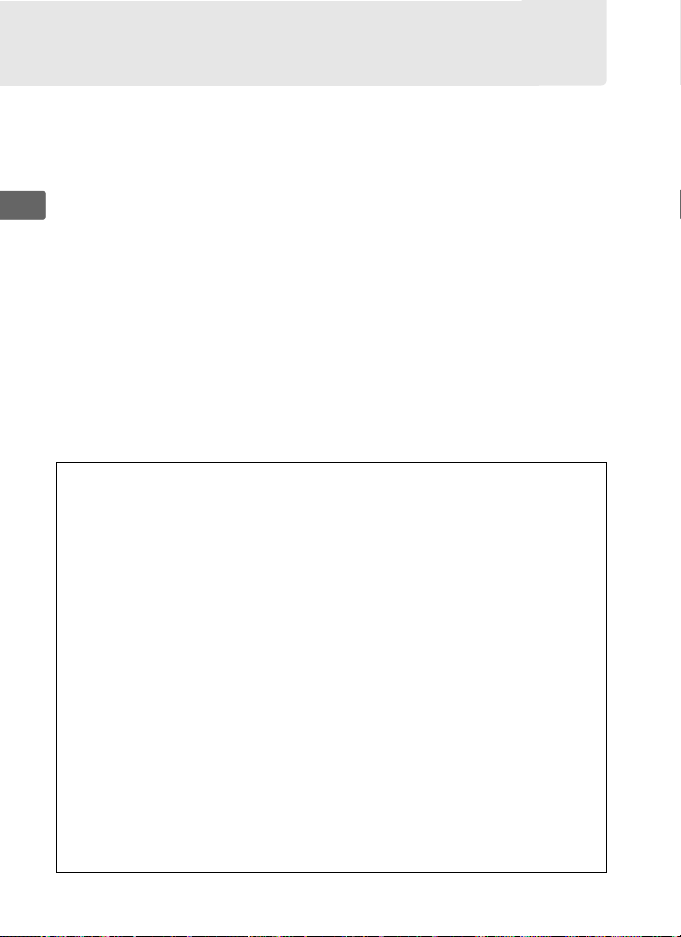
Общие сведения
Благодарим вас за приобретение цифровой зеркальной фотокамеры
Nikon. Для получения наилучших результатов рекомендуется
внимательно изучить все приведенные инструкции. Сохраните
руководство в доступном месте, чтобы с ним могли ознакомиться все
пользователи изделия.
X
D Пользуйтесь только фирменными принадлежностями Nikon
Только фирменные принадлежности Nikon, одобренные компанией Nikon
специально для использования с вашей моделью цифровой фотокамеры,
полностью соответствуют необходимым эксплуатационным параметрам и
требованиям техники безопасности. И
ПР ОИЗВЕДЕННЫХ ДРУГИМИ КОМПАНИЯМИ, МОЖЕТ ВЫЗВАТЬ ПОВРЕЖДЕНИЕ ФОТОКАМЕР Ы
И ПР ИВЕСТИ К АННУЛИР ОВАНИЮ ГАР АНТИИ NIKON.
D Сервисное обслуживание фотокамеры и принадлежностей
Фотокамера является устройством высокой точности и требует регулярного
сервисного обслуживания. Рекомендуется проверять фотокамеру у
официального представителя или в авторизованном сервисном центре
Nikon не реже одного раза в один-два года и производить ее сервисное
обслуживание каждые три-пять лет (такие услуги являются платными). При
использовании фотокамеры на профессиональном уровне ее проверку и
обслуживание рекомендуется проводить чаще. Одновременно следует
производить проверку и обслуживание всех принадлежностей, которые
постоянно используются вместе с фотокамерой, например, объективов и
дополнительных вспышек.
A Настройки фотокамеры
Пояснения в данном руководстве подразумевают использование настроек
по умолчанию.
СПОЛЬЗОВАНИЕ ПР ИНАДЛЕЖНОСТЕЙ,
2
Page 29
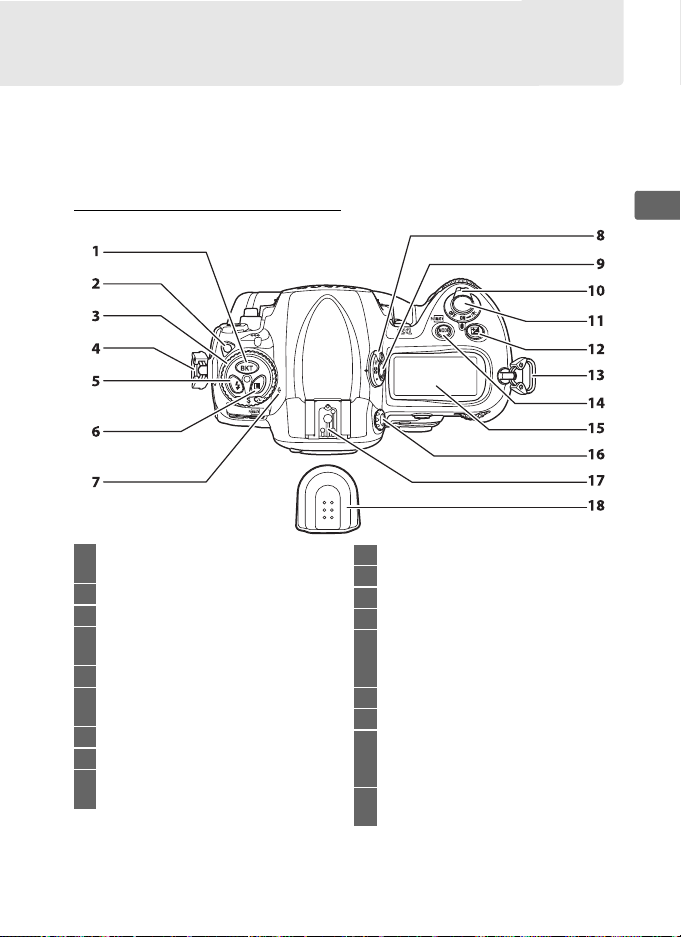
Знакомство с фотокамерой
Ознакомьтесь с элементами управления фотокамерой и средствами
отображения информации. При необходимости отметьте этот раздел
закладкой и обращайтесь к нему во время чтения остальных разделов
руководства.
Корпус фотокамеры
1 Кнопка D (б рекетинг)
....................................... 137, 141, 145, 204, 322
2 Фиксатор диска режима съемки ................. 103
3 Диск режима съемки ................................... 103
4 Проушина для ремня
фотокамеры ...................................................18
5 Кнопка M (режим вспышки) ........................194
6 Кнопка F (у правление
блокировкой) ........................................130, 131
7 Метка фокальной плоскости ( E).............. 100
8 Переключатель режима замера ................. 117
9 Кнопка блокировки переключателя
режима замера ............................................ 117
X
10 Выключатель питания.............................. 10, 43
11 Спусковая кнопка затвора ....................... 49, 50
12 Кнопка E (поправка экспозиции) ...............134
13 Проушина для ремня фотокамеры ...............18
14 Кнопка I (режим экспозиции)
............................................... 120, 122, 123, 125
Кнопка Q (формат)......................................39
15 Верхняя панель управления ............................8
16 Регулятор диоптрийной настройки ...............41
17 Башмак д ля принадлежностей
(для установки дополнительной
вспышки) ................................................18, 186
18 Крыш ка башмака для принадлежностей
.........................................................18, 186, 390
3
Page 30
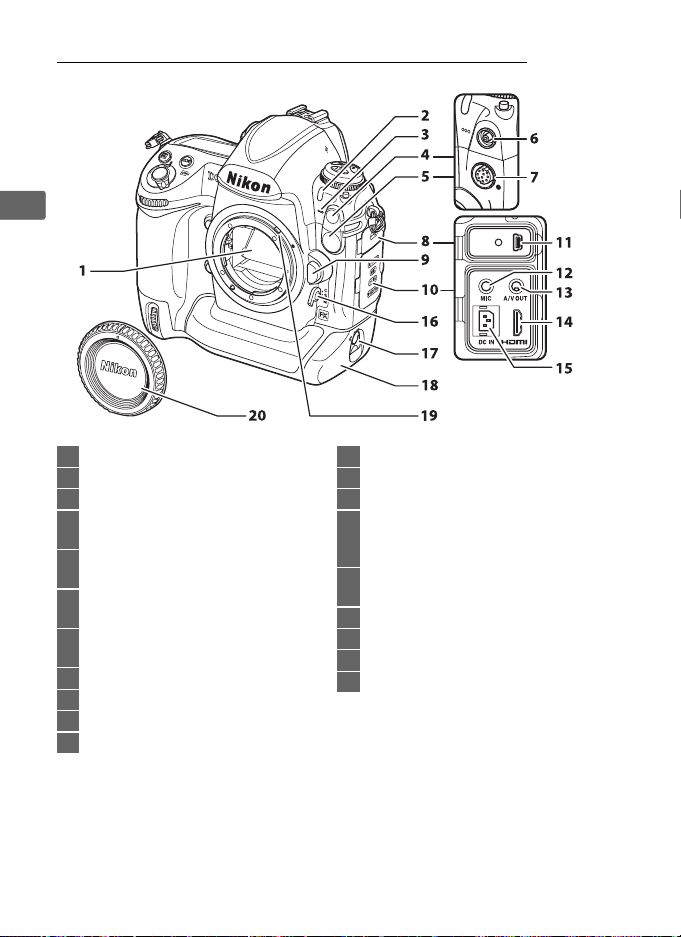
Корпус фотокамеры (продолжение)
X
1 Зеркало ..................................................108, 381
2 Индикатор автоспуска ................................. 107
3 Микрофон (для видеороликов) .............. 67, 71
4 Крышка синхроконтакта для подключения
вспышки ....................................................... 186
5 Крышка 10-контактного разъема
дистанционного управления................217, 376
6 Синхроконтакт для подключения
вспышки ....................................................... 186
7 10-контактный разъем дистанционного
управления............................................217, 376
8 Крышка разъема USB ...........................255, 259
9 Кнопка отсоединения объектива .................. 32
10 Крышка разъема ..................................269, 271
11 Разъем USB............................................255, 259
4
12 Разъем для внешнего микрофона ................71
13 Разъем аудио/видео ....................................269
14 Мини-контактный разъем HDMI ................ 271
15 Разъем DC-IN дл я подключения
дополнительного сетевого блока
питания EH-6.................................................372
16 Переключатель режимов
фокусировки .............................................90, 99
17 Защелка крышки батарейного отсека........... 28
18 Крышка батарейного отсека ..........................28
19 Рычаг сопряжения замера........................... 411
20 Защитная крышка ..................................31, 375
Page 31

X
1 Кнопка Pv (просмотр глубины резкости)
.........................................................67, 119, 321
2 Вспомогательный диск управления ....222, 322
3 Кнопка Fn ........................................82, 197, 316
4 Вспомога тельный диск управления для
вертикальной съемки ................................. 320
5 Спусковая кнопка затвора для вертикальной
съемки.......................................................... 320
6 Блокировка спусковой кнопки затвора для
вертикальной съемки ..................................320
7 Контакты микропроцессора
8 Установочная метка .......................................32
9 Байонет объектива .................................32, 100
10 Штати вное гнездо
D Микрофон и динамик
Не помещайте микрофон или динамик вблизи источников магнитного поля.
Невыполнение этой меры предосторожности может привести к
повреждению данных, записанных на магнитных носителях.
5
Page 32

Корпус фотокамеры (продолжение)
X
1 Окуляр видоискателя ..................................... 42
2 Фиксатор крышки окуляра ............................ 42
3 Кнопка O (удалить) ............................... 52, 240
Кнопка Q (формат) ..................................... 39
4 Кнопка K (просмо тр)........................... 51, 222
5 Монитор.............................................51, 53, 222
6 Кнопка G (меню) .............................. 22, 273
7 Кнопка N (уменьшенное изображение/
увеличение при просмотре).................235, 237
8 Кнопка L (защита) .................................. 238
? кнопка (справка) ......................................... 25
9 Кнопка J (OK) ............................................... 23
10 кнопка R (информация) .............................. 14
6
11 Задняя панель управл. ...........................10, 309
12 Кнопка ISO (чувствительность ISO) .............110
Двухкнопочный сброс ..................................200
13 Кнопка QUAL (качество/ра змер
снимка) .....................................................84, 86
14 Кнопка WB (баланс белого) ......... 151, 156, 157
Двухкнопочный сброс ..................................200
15 Микрофон (для голосовых заметок) ...........246
Page 33

X
1 Видоискатель ................................................. 41
2 Кнопка A (блокировка AE/AF) ........96, 97, 321
3 Кнопка B (AF-ON).........................56, 67, 91
4 Главный диск управления ....................222, 322
5 Мультиселектор ............................................. 23
6 Блокировка переключат еля
фокусировки ..................................................94
7 Индикатор доступа к карте памяти ........ 38, 50
8 Крышка гнезда для карты памяти .......... 36, 38
9 Кнопка извлечения кры шки гнезда для
карты памяти (под крышкой)........................36
Динамик (под крышкой)........................ 73, 251
10 Кнопка B (AF-ON) для вертикальной
съемки ..........................................................301
11 Кнопка H (микрофон) .......................... 247, 248
12 Кнопка a (live View) ......................... 55, 59, 66
13 Переключатель ре жима выбора зоны
фокусировки ...................................................92
14 Главный диск управления для
вертикальной съемки ..................................320
7
Page 34

Верхняя панель управления
X
Выдержка ......................................... ......... 122, 126
1
Величина поправки экспозиции....................... 134
Число кадров в последовательности брекетинга
экспозиции и вспышки .................................. ...137
Число кадров в последовательности брекетинга
баланса белого ................ .................................. 141
Количество интервалов для интервальной
съемки ....................................................... ........211
Фокусное расстояние (для объективов без
микропроцессора)............................................. 216
Чувствительность ISO................... ..................... 110
Символ блокировки выдержки............ ............130
2
Индикатор режима гибкой программы .......... 121
3
Режим экспозиции ............................................ 118
4
Режим вспышки ................................................ 193
5
Банк меню режима съемки .............................. 285
6
Банк пользовательских настроек.... ................. 294
7
Индикатор карты памяти (гнездо 1)........ .... 37, 39
8
Индикатор карты памяти (гнездо 2)........ .... 37, 39
9
Число оставшихся кадров ................................... 44
10
Число кадров, оставшихся до заполнения
буфера памяти ...................................................105
Индикатор режима съемки ........................... ...257
Индикатор значения деления шкалы
11
диафрагмы................... ..............................124, 369
Диафрагма (число f) .................................. 123, 126
12
Диафрагма (число делений шкалы) .........124, 369
Шаг брекетинга .......................................... 138, 142
Число снимков в последовательности
брекетинга Активного D-Lighting ..................... 145
Количество снимков в интервале..................... 211
Максимальная диафрагма (для объективов
без микропроцессора)................................ .......216
Индикатор режима ПК........................... ............257
Индикатор батареи ..............................................43
13
Число кадров.................................. ......................44
14
Индикатор записи предустановленного
баланса белого ...................................................160
Номер объектива, заданный вручную...... .......216
«K» (отображается, когда свободной памяти
15
хватает более чем на 1000 кадров) ....................44
8
Page 35

X
Индикатор блокировки мощности вспышки
16
................................................... ......................... 197
Индикатор синхронизации вспышки ...............311
17
Индикатор батареи часов ........................... 35, 386
18
Индикатор подключения устройства GPS ........ 219
19
Индикатор режима фокусировки....................... 90
20
Индикатор интервального таймера................. 211
21
Индикатор мультиэкспозиции ......................... 203
22
Символ блокировки диафрагмы..... .................131
23
Индикатор мультиэкспозиции (серия) ............ 204
Индикатор комментария............. ..................... 331
24
Индикатор звукового сигнала .......................... 306
25
Индикатор поправки экспозиции..................... 134
26
Индикатор брекетинга экспозиции и вспышки
27
................................................... .........................137
Индикатор брекетинга баланса белого ............141
Индикатор брекетинга Активного D-Lighting
................................................... .........................145
Индикатор экспозиции ......................................127
28
Индикатор поправки экспозиции .....................134
Индикатор выполнения брекетинга:
Брекетинг экспозиции и вспышки ................ 137
Брекетинг баланса белого ............................. 141
Брекетинг Активного D-Lighting.................... 145
Индикатор подключения ПК ............................. 257
Индикатор наклона......................................... ...318
9
Page 36

Задняя панель управления
X
A Подсветка ЖКИ-мониторов
Для включения подсветки экспонометра
и панели управления переведите
выключатель питания в положение
После этого информацию с ЖКИмониторов фотокамеры можно будет
считывать даже в темноте. После того как
вы отпустите выключатель питания,
подсветка продолжает гореть еще в
течение шести секунд, пока активна
система экспозамера фотокамеры, или до спуска затвора или повторного
поворота выключателя питания в положение
10
Выключатель питания
D
.
D
.
Page 37

Качество изображения (JPEG)........................ .....84
1
Индикатор числа оставшихся кадров .............. 309
2
Размер изображения .......................................... 86
3
Индикатор чувствительности ISO............. ........110
4
Индикатор автоматической
чувствительности ISO...... .................................. 113
Чувствительность ISO................... ..................... 110
5
Чувствительность ISO (увеличение /
уменьшение) ..................................................... 111
Число оставшихся кадров............ ....................... 44
Длина голосовой заметки................ ................. 249
Тонкая настройка баланса белого .................... 156
Номер предустановки баланса белого............. 167
Цветовая температура..................... ................. 157
Индикатор режима ПК ...................................... 257
«K» (отображается, когда свободной памяти
6
хватает более чем на 1000 кадров) ....................44
Индикатор цветовой температуры ..................157
Индикаторы гнезд для карт памяти
7
................................................... ...........................88
Качество изображения ........................................84
Индикатор брекетинга баланса белого ............141
8
Индикатор записи голосовой заметки (режим
9
съемки) .......................................... ....................247
Индикатор состояния голосовой заметки
10
................................................... .................249, 250
Режим записи голосовой заметки........ ............247
11
Баланс белого................................. ....................151
12
Индикатор тонкой настройки баланса белого
................................................... .........................156
X
11
Page 38

Отображение в видоискателе
X
1 Круг центральной зоны диаметром 12 мм
для центрально-взвешенного замера ....... 116
2 Границы зоны АФ ..................................... 41, 59
3 Точки фокусировки .........................94, 299, 300
Зона точки фокусировки.............................. 116
4 Индикатор фокусировки ........................ 49, 100
5 Замер экспозиции ........................................116
12
6 Блокировка автоматической
экспозиции (AE) ............................................132
7 Режим экспозиции .......................................118
8 Символ блокировки выдержки ...................130
9 Выдержка.............................................. 122, 126
10 Символ блокировки диафрагмы .................131
Page 39

11 Диафрагма (число f) .............................123, 126
Диафрагма (число делений шкалы) ....124, 369
12 Индикатор чувствительности ISO................ 110
Индикатор автоматической
чувствительности ISO .................................. 113
13 Чувствительность ISO .................................. 110
14 Число кадров ................................................309
Число оставшихся кадров.............................. 44
Число кадров, оставшихся до заполнения
буфера памяти ....................................... 49, 105
Индикатор записи предустановленного
баланса белого .............................................160
Величина поправки экспозиции ................. 134
Индикатор режима ПК................................. 257
* Отображается, если установлена дополнительная вспышка (0 187).
Индикатор готовности вспышки горит, когда вспышка заряжена.
15 «K» (отображается, когда свободной памяти
хватает более чем на 1000 кадров)...............44
16 Индикатор готовнос ти вспышки *.......197, 412
17 Индикатор блокировки мощности вспышки
.......................................................................197
18 Индикатор синхронизации вспышки ..........311
19 Индикатор значения деления шкалы
диафрагмы ...................................................124
20 Индикатор батареи .........................................43
21 Индикатор экспозиции .................................127
Индикатор поправки экспозиции................ 134
Индикатор наклона ......................................318
22 Индикатор поправки экспозиции ................134
23 Индикатор брекетинга экспозиции и
вспышки........................................................137
X
D Нет батареи
Когда батарея полностью разрядилась или не вставлена, экран в
видоискателе становится тусклым. Это допустимо и не является признаком
неисправности. После установки полностью заряженной батареи экран
видоискателя возвращается в нормальное состояние.
D Панель управления и индикация в видоискателе
Яркость панели управления и экрана видоискателя зависит от температуры,
а время отклика дисплея может увеличиться в условиях низких температур.
Это допустимо и не является признаком неисправности.
13
Page 40

Экран информации
При нажатии кнопки R на мониторе
отображается съемочная информация, включая
выдержку, диафрагму, число кадров,
количество оставшихся кадров и режим зоны
АФ.
X
A Выключение монитора
Чтобы убрать съемочную информацию с монитора, нажмите кнопку R еще два
раза или нажмите спусковую кнопку затвора наполовину. Монитор
выключится автоматически, если в течение 10 секунд не выполняется никаких
действий с фотокамерой. Для восстановления экрана информации нажмите
R
кнопку
A См. также
Дополнительные сведения о выборе времени, в течение которого монитор
остается включенным, см. в описании пользовательской настройки c4
(Задержка выкл. монитора, 0 306). Для получения информации об
изменении цвета букв на информационном экране см. описание
пользовательской настройки d6 (Экран информации, 0 309).
.
Кнопка R
14
Page 41

X
Режим экспозиции................................................. 118
1
Индикатор режима гибкой программы............... 121
2
Символ блокировки выдержки ............................130
3
Выдержка....................................................... 122, 126
4
Величина поправки экспозиции ...........................134
Число кадров в последовательности брекетинга
экспозиции и вспышки.......................................... 137
Число кадров в последовательности брекетинга
баланса белого....................................................... 141
Фокусное расстояние (для объективов без
микропроцессора)................................................. 216
Индикатор мультиэкспозиции.............................. 203
5
Символ блокировки диафрагмы .......................... 131
6
Индикатор мультиэкспозиции (серия)................. 204
Диафрагма (число f) ...................................... 123, 126
7
Диафрагма (число делений шкалы)............. 124, 369
Шаг брекетинга.............................................. 138, 142
Число снимков в последовательности брекетинга
Активного D-Lighting............................................. 145
Максимальная диафрагма (для объективов без
микропроцессора)................................................. 216
Индикатор значения деления шкалы диафрагмы
8
................................................................................ 124
Индикатор экспозиции ..........................................127
9
Индикатор поправки экспозиции .........................134
Индикатор выполнения брекетинга:
Брекетинг экспозиции и вспышки ....................137
Брекетинг баланса белого .................................141
Брекетинг Активного D-Lighting........................145
Число оставшихся кадров ....................................... 44
10
«K» (отображается, когда свободной памяти хватает
11
более чем на 1000 кадров)......................................44
Число кадров ...........................................................44
12
Номер объектива, заданный вручную .................216
13
Назначение кнопки Pv ............................ 82, 119, 321
14
Индикатор цветового пространства..................... 183
15
Индикатор Активного D-Lighting ..........................182
16
Индикатор подавления шума для высокой
чувствительности ISO.............................................291
17
Банк меню режима съемки...................................285
18
Индикатор АФ с автоматическим выбором зоны
..................................................................................93
Индикатор точек фокусировки................................94
Индикатор режима выбора зоны АФ......................93
Индикатор 3D-слежения.................................. 93, 297
19
Режим вспышки..................................................... 193
20
Индикатор синхронизации вспышки....................311
15
Page 42

Экран информации (продолжение)
X
Индикатор режима съемки (покадровая /
21
непрерывная).... ................................................ 102
Скорость непрерывной съемки ........... .... 104, 307
Индикатор батареи часов ........................... 35, 386
22
Индикатор блокировки мощности вспышки
23
................................................... ......................... 197
Индикатор интервального таймера................. 211
24
Индикатор комментария......... ......................... 331
25
Индикатор информации об авторских правах
26
................................................... ......................... 335
Индикатор звукового сигнала .......................... 306
27
Индикатор контроля виньетирования............. 290
28
Индикатор поправки экспозиции..................... 134
29
Индикатор батареи ................................... ..........43
30
Объем брекетинга Активного D-Lighting ..... ...146
31
Индикатор области изображения ...................... 79
32
Назначение кнопки Fn ...................................... 316
33
Назначение кнопки AE-L/AF-L...... ....................321
34
Индикатор режима Picture Control.................... 171
35
Индикатор подавления шума для длинной
36
экспозиции .........................................................291
Банк пользовательских настроек .....................294
37
Индикатор режима фокусировки .......................90
38
Индикатор карты памяти (гнездо 2) ............ 37, 39
39
Индикатор карты памяти (гнездо 1) ............ 37, 39
40
Индикатор подключения устройства GPS.........219
41
Индикатор брекетинга экспозиции и вспышки
42
................................................... .........................137
Индикатор брекетинга баланса белого ............141
Индикатор брекетинга Активного D-Lighting
................................................... .........................145
16
Page 43

❚❚ Изменение настроек экрана информации
Чтобы изменить настройки перечисленных
ниже элементов, нажмите кнопку R на экране
информации. Выделите элементы с помощью
мультиселектора и нажмите J, чтобы
отобразить параметры выделенного элемента.
Кнопка R
1 Банк меню режима съемки .........................285
2 Подавление шума для высокой
чувствительности ISO................................... 291
3 Активный D-Lighting .................................... 181
4 Цветовое пространство ............................... 183
5 Назначение кнопки Pv ................................. 321
6 Назначение кноп ки Fn.................................316
7 Назначение кноп ки AE-L/AF-L.....................321
8 Режим Picture Control ...................................170
9 Подавление шума для длинных
выдержек......................................................291
10 Банк пользовательских настроек ................294
A Всплывающие подсказки
Всплывающая подсказка, показывающая название выбранного пункта меню,
появляется на экране информации. Подсказки можно отключить с помощью
пользовательской настройки d7 (Подсказки; 0 310).
A Просмотр назначений кнопок
Символы 0, 2 и 4 показывают, что выполняется функция, заданная
«нажатием кнопки» Pv, Fn и AE-L/AF-L соответственно (0 316, 321). Функции,
заданные с помощью комбинации «кнопка+диски управления» (0 318),
отображаются символами 1, 3 и 5. Если операциям «нажатие кнопки» и
«кнопка + диски управления» присвоены разные функции, последнее
присвоение можно просмотреть, нажав кнопку N.
X
17
Page 44

Ремень фотокамеры
Надежно закрепите ремень фотокамеры, продев его в проушины на
корпусе фотокамеры, как показано ниже.
X
Крышка башмака для принадлежностей BS-2
Крышка башмака для
принадлежностей BS-2 (в
комплекте) защищает башмак для
принадлежностей и предотвращает
попадание света, отраженного от
металлических частей башмака, на
снимки. BS-2 присоединяется к
башмаку для принадлежностей, как показано справа.
Чтобы снять крышку башмака для
принадлежностей, прижмите ее
большим пальцем и сдвиньте, как
показано справа, при этом надежно
удерживайте фотокамеру.
18
Page 45

Краткое руководство
Чтобы сразу приступить к работе с фотокамерой D3S, выполните
следующие действия.
1 Зарядите батарею (0 26).
2 Вставьте батарею (0 28).
Присоедините крышку батарейного отсека
перед тем, как вставить батарею.
3 Присоедините
объектив (0 31).
Установочная
метка
X
4 Вставьте карту памяти (0 36).
Тыльная сторона
19
Page 46

5 Включите фотокамеру (0 43).
Чтобы выбрать язык, установить время и дату
см. стр. 33. Чтобы настроить фокус
видоискателя см. стр. 41.
X
6 Выберите покадровый АФ (0 47, 90).
Установите переключатель режимов фокусировки в положение
S (покадровый АФ).
7 Наведите фокус и сделайте
снимок (0 49, 50).
Нажмите спусковую кнопку
затвора наполовину, чтобы
навести фокус, затем нажмите
спусковую кнопку затвора до
конца, чтобы сделать снимок.
Индикатор
фокусировки
8 Просмотрите
снимок (0 51).
20
Кнопка K
Page 47

s
Основные операции
В данном разделе описываются использование меню фотокамеры,
подготовка фотокамеры к работе, а также фотосъемка и просмотр
сделанных снимков.
Меню фотокамеры .......................................................................... 22
Использование меню фотокамеры .............................................................23
Справка..................................................................................................................... 25
Первые шаги ..................................................................................... 26
Зарядите батарею................................................................................................ 26
Установка батареи............................................................................................... 28
Присоединение объектива............................................................................. 31
Основные настройки .........................................................................................33
Установка карты памяти................................................................................... 36
Форматирование карты памяти ...................................................................39
Настройка фокуса видоискателя.................................................................. 41
Съемка и просмотр снимков ........................................................ 43
Включение фотокамеры................................................................................... 43
Настройка фотокамеры ....................................................................................46
Фокусировка и съемка ...................................................................................... 49
Просмотр снимков.............................................................................................. 51
Удаление ненужных снимков......................................................................... 52
s
21
Page 48

Меню фотокамеры
К большинству параметров съемки, просмотра
и настройки можно получить доступ из меню
фотокамеры. Чтобы войти в меню, нажмите
кнопку G.
s
Закладки
Выберите из следующих меню:
• D: Просмотр (0 274) • B: Настройка (0 325)
• C: Cъемкa (0 284) • N: Обработка (0 341)
• A : П ользовательские настройки (0 292) • O/m: Мое меню или Недавние настройки
(по умолчанию Мое меню; 0 359)
Слайдер показывает расположение в
текущем меню.
Текущие настройки показаны
символами.
Параметры меню
Параметры текущего меню.
Кнопка G
d
Если отображается символ d, то нажав кнопку L (Q), можно
просмотреть справку по выбранному элементу (0 25).
22
Page 49

Использование меню фотокамеры
❚❚ Элементы управления меню
Для перемещения по пунктам меню фотокамеры используются
мультиселектор и кнопка J.
Мультиселектор
Перемещение
курсора вверх
Отмена выбора и
возврат в
предыдущее меню
Перемещение
курсора вниз
❚❚ Перемещение по меню
Для перемещения по меню выполняйте описанные ниже действия.
Выбор
выделенного
элемента
Выбор
выделенного
элемента или
отображение
подменю
Кнопка J
Выбор выделенного
элемента
s
1 Вызовите меню.
Чтобы открыть меню, нажмите кнопку G.
2 Выделите символ текущего
меню.
Чтобы выделить символ
текущего меню, нажмите кнопку
4.
Кнопка G
23
Page 50

3 Выберите меню.
Чтобы выбрать нужное меню, нажмите кнопку 1 или 3.
s
4 Поместите курсор в
выбранное меню.
Чтобы переместить курсор в
выбранное меню, нажмите
кнопку 2.
5 Выделите пункт меню.
Чтобы выделить пункт меню,
нажмите 1 или 3.
6 Откройте список
параметров.
Чтобы просмотреть параметры
выбранного пункта меню,
нажмите 2.
7 Выделите параметр.
Чтобы выделить параметр,
нажмите 1 или 3.
24
Page 51

8 Выберите выделенный элемент.
Чтобы выбрать выделенный элемент,
нажмите J. Для выхода без выбора
элемента нажмите кнопку G.
Кнопка J
Обратите внимание на следующее:
• Пункты меню, которые отображаются серым цветом, в данный
момент недоступны.
• При нажатии кнопки 2 или центральной кнопки мультиселектора в
большинстве случаев происходит то же, что и при нажатии кнопки
J. Но в некоторых случаях выбор можно сделать только нажатием
кнопки J.
• Чтобы выйти из меню и вернуться в режим съемки, нажмите
спусковую кнопку затвора наполовину (0 50).
Справка
Если в нижнем левом углу монитора
отображается символ d, для отображения
справки нажмите кнопку L (Q).
s
После нажатия кнопки появится
описание выбранного в
настоящий момент параметра
или меню. Для пролистывания
текста нажмите кнопку 1 или
3.
Кнопка L (Q)
25
Page 52

Первые шаги
Зарядите батарею
Питание фотокамеры D3S осуществляется от литий-ионной
аккумуляторной батареи EN-EL4a (входит в комплект поставки). Для
максимальной продолжительности съемки перед использованием
зарядите батарею с помощью быстрого зарядного устройства MH-22,
входящего в комплект поставки фотокамеры. Для полной
s
перезарядки полностью разряженной батареи требуется
приблизительно 2 часа 25 минут.
1 Подключите зарядное устройство.
Подключите разъем сетевого шнура к
зарядному устройству, а вилку — к
сетевой розетке.
2 Снимите защитную крышку.
Снимите защитную крышку с батареи.
Крышка разъемов
3 Снимите крышку контактов.
Снимите крышку контактов с
батарейного отсека быстрого зарядного
устройства.
26
Page 53

4 Зарядите батарею.
Индикаторы
отсека
отсека
Индикатор зарядки
50% 80% 100%
Контакты
Разметка
Вставьте батарею (контактами вперед), выровняв конец батареи с
разметкой, затем задвигайте батарею в указанном направлении
до щелчка в конечном положении. В процессе зарядки мигает
индикатор отсека и индикатор зарядки:
Индикатор
Заряд батареи
Меньше 50% зарядки H (мигает) H (мигает) I (выкл.) I (выкл.)
50–80% зарядки H (мигает) K (светится) H (мигает) I (выкл.)
Больше 80%, но меньше 100% зарядки H (мигает) K (светится) K (светится) H (мигает)
100% зарядки K (светится) I (выкл.) I (выкл.) I (выкл.)
Зарядка завершена, когда индикатор отсека перестанет мигать, а
индикаторы зарядки отключатся. Чтобы максимально зарядить
полностью разряженную батарею потребуется около 2 часов 25
минут.
Индикаторы
зарядки
(зеленые)
s
5 После завершения зарядки извлеките батарею из
зарядного устройства.
Извлеките батарею и отключите зарядное устройство.
D Калибровка
Дополнительные сведения по калибровке см. на стр. 417.
27
Page 54

Установка батареи
1 Выключите фотокамеру.
s
D Установка и извлечение батарей
Всегда выключайте фотокамеру перед извлечением или установкой
батарей.
2
Извлеките крышку батарейного отсека.
Подымите защелку крышки батарейного
отсека, поверните ее в открытое (
положение (q) и извлеките крышку
батарейного отсека BL-4 (
3
Присоедините крышку к батарее.
Если фиксатор батареи не закрывает
стрелку (4), сдвиньте его, чтобы он закрыл
стрелку. Вставьте два выступа на батарее в
соответствующие гнезда крышки и
сдвиньте фиксатор, чтобы он открыл
стрелку.
w
Выключатель питания
A
)
).
D Крышка батарейного отсека BL-4
Батарею можно заряжать с присоединенной крышкой BL-4. Чтобы предохранить
батарейный отсек от попадания внутрь пыли, когда батарея не используется,
задвиньте фиксатор в направлении, показанном стрелкой (
от батареи и установите ее снова на фотокамеру.
Крышку батарейного отсека BL-1 для фотокамер серии D2 использовать нельзя.
28
4
), отсоедините BL-4
Page 55

4 Вставьте батарею.
Вставьте батарею, как показано на рисунке
справа.
5 Защелкните крышку.
Чтобы батарея не смещалась во
время работы, поверните
защелку в закрытое положение
и опустите, как показано
справа. Убедитесь, что крышка
закреплена надежно.
s
D Литий-ионные аккумуляторные батареи EN-EL4a
Устройства, совместимые с батареей EN-EL4a, получают информацию о
состоянии заряда, что позволяет отображать шесть уровней заряда батареи
на мониторе фотокамеры (0 43).
уровню заряда аккумуляторной батареи, оставшемуся времени работы
фотокамеры от батареи и количеству снимков, сделанных с момента
последней зарядки батареи, выберите в меню режима настройки параметр
Информ. о батарее (0 333). По мере необходимости батарею можно
калибровать заново, чтобы гарантировать точность показаний (0 417).
Для получения подробной информации по
29
Page 56

D Батарея и зарядное устройство
Соблюдайте меры безопасности, ознакомтесь с предупреждениями и
предостережениями на стр. xviii–xx и 388–391 руководства.
Не используйте батарею при температуре окружающей среды ниже 0 °C или
выше 40 °C. Во время зарядки температура должна быть в пределах 5–35 °C;
для оптимальных результатов заряжайте батарею при температуре выше
20 °C. Емкость батареи может временно уменьшаться в случае зарядки при
низких температурах или эксплуатации при температуре ниже температуры
зарядки. Если зарядка батареи выполняется при температуре ниже 5 °C,
индикатор ресурса работы батареи на экране Информ. о батарее (0 333)
может показать временное уменьшение.
s
Батарея может быть горячей сразу после использования. Перед зарядкой
дождитесь остывания батареи.
Используйте зарядное устройство только для зарядки совместимых с ним
батарей. Отключайте от сети неиспользуемое зарядное устройство.
A Совместимые батареи
С фотокамерой можно использовать литий-ионные аккумуляторные
батареи EN-EL4.
A Извлечение батареи
Перед извлечением батарей выключите
фотокамеру, подымите защелку крышки
батарейного отсека и поверните ее в открытое
положение (A). Если батарея не используется, для
предотвращения короткого замыкания закройте
ее контакты защитной крышкой.
30
Page 57

Присоединение объектива
Следите, чтобы после снятия объектива внутрь фотокамеры не
попала пыль. В качестве примера в этом руководстве используется
объектив 85 мм f/1,4D IF AF Nikkor.
Крышка объектива
Установочная метка
Контакты микропроцессора
(0 368)
Кольцо диафрагмы
Переключатель режима А-М
(0 32, 99)
Кольцо фокусировки (0 99)
1 Выключите фотокамеру.
2 Снимите заднюю крышку объектива и защитную
крышку фотокамеры.
s
31
Page 58

3 Присоедините объектив.
Совместив
установочные метки на
объективе и корпусе
фотокамеры, установите
объектив в байонет (q).
Следя за тем, чтобы не
нажать кнопку
s
отсоединения объектива, поверните его против часовой стрелки
до фиксации (w).
Если объектив оснащен
переключателем A-M или M/A-M,
выберите A (автофокусировка) или M/A
(автофокусировка с приоритетом
ручной настройки).
❚❚ Снятие объектива
Перед снятием или заменой объектива
убедитесь, что фотокамера выключена. Чтобы
снять объектив, поворачивайте его по
часовой стрелке (w), удерживая нажатой
кнопку отсоединения (q). Сняв объектив,
установите защитную крышку объектива и
защитную крышку фотокамеры.
D Объективы с микропроцессором и кольцом диафрагмы
Если объектив с микропроцессором оснащен кольцом диафрагмы (0 368),
зафиксируйте диафрагму на минимальном значении (максимальное число f).
A Область изображения
Область изображения формата DX выбирается
автоматически, если установлен объектив DX
(0 78).
Установочная
метка
32
Область изображения
Page 59

Основные настройки
Настройки языка в меню режима настройки отображаются
автоматически при первом входе в меню. Выберите язык и настройте
дату и время.
1 Включите фотокамеру.
2 Выберите Language в меню
режима настройки.
Нажмите G, чтобы отобразить
меню фотокамеры, и выберите
пункт Language в меню режима
настройки. Сведения об
использовании меню см. в
разделе «Использование меню
фотокамеры» (0 23).
3 Выберите язык.
Для выбора нужного языка
нажмите кнопку 1 или 3, а
затем J.
Выключатель питания
s
Кнопка G
33
Page 60

4 Выберите Часовой пояс и
дата.
Выберите Часовой пояс и дата
и нажмите 2.
5 Установите часовой пояс.
s
Выберите Часовой пояс и
нажмите 2. Нажмите кнопку 4
или 2, чтобы выделить часовой
пояс (в поле UTC отображается
отличие выбранного часового
пояса от времени UTC по
Гринвичу, в часах), и нажмите J.
6 Включите или отключите
режим летнего времени.
Выберите Летнее время и
нажмите 2. Переход на летнее
время по умолчанию отключен;
если в данном часовом поясе
действует летнее время, нажмите 1, чтобы выделить Вкл., а
затем нажмите J.
7 Установите дату и время.
Выберите Дата и время и
нажмите 2. Нажмите 4 или 2,
чтобы выбрать элемент, 1 или
3, чтобы изменить значение.
После завершения настройки
даты и времени нажмите J.
34
Page 61

8 Установите формат даты.
Выберите Формат даты и
нажмите 2. Нажмите 1 или 3
для выбора порядка
отображения года, месяца и дня
и нажмите J.
9 Перейдите в режим съемки.
Нажмите спусковую кнопку затвора
наполовину, чтобы перейти в режим
съемки.
A Символ B
Если на верхней панели управления появился мигающий символ B при
первом использовании фотокамеры, проверьте правильность настроек
времени (включая часовой пояс и летнее время). Символ не отображается
после нажатия кнопки J для выхода из меню.
A Батарея для часов
У часов фотокамеры независимый источник питания — литиевая батарейка
CR1616, ее ресурс около четырех лет. Когда батарейка разрядится, на
верхней панели управления при включенном экспонометре появится
символ B. Как менять батарею для часов, см. стр. 386.
A Часы фотокамеры
Встроенные часы фотокамеры менее точны, чем большинство наручных и
бытовых часов.
точными и при необходимости подстраивайте время.
A Устройства GPS (0 217)
Если подключено устройство GPS (0 376), время и дата для часов
фотокамеры будут синхронизироваться с этим устройством (0 220).
A Nikon Transfer
Если фотокамера подключена к компьютеру, можно использовать
программное обеспечение Nikon Transfer (поставляется в комплекте), чтобы
синхронизировать часы фотокамеры с компьютером (кроме Mac OS X
версия 10.5.7). Nikon Transfer можно установить с компакт диска Software
Suite (поставляется в комплекте).
Регулярно сверяйте показания встроенных часов с более
s
35
Page 62

Установка карты памяти
Снимки, сделанные фотокамерой, сохраняются на картах памяти
CompactFlash Тип I (приобретаются дополнительно; 0 419). Карты
Типа II и диски использовать нельзя. Можно вставить две карты
памяти одновременно. Следующий раздел посвящен установке и
форматированию карты памяти.
1 Выключите фотокамеру.
s
D Установка и извлечение карт памяти
Всегда выключайте фотокамеру перед установкой или извлечением
карт памяти.
2 Откройте крышку гнезда для карты
памяти.
Откройте защиту, закрывающую кнопку
отсоединения крышки гнезда (q), и
нажмите кнопку отсоединения (w), чтобы
открыть гнездо карты (e).
Выключатель питания
36
Page 63

A Гнезда для карт памяти
Гнездо 1 — для основной карты памяти; карта,
которая находится в гнезде 2, выполняет
вспомогательные функции. Гнездо 2 (0 88) по
умолчанию присвоена функция Переполнение;
если установлены две карты памяти, карта в гнезде
2 будет использоваться только после того, как
карта в гнезде 1 будет заполнена.
Гнездо 1
Карта, которая используется в данный момент,
указывается на верхней панели управления и на
экране информации (справа показано, как
выглядит изображение на верхней панели
управления и на экране информации, когда
установлены две карты памяти).
3 Вставьте карту памяти.
Вставьте первую карту памяти в
гнездо 1. Гнездо 2 следует
использовать только после того, как в
гнездо 1 вставлена карта. Вставьте
карту памяти задней наклейкой к
монитору (q). Если карта памяти
вставлена полностью, выдвинется
кнопка извлечения карты памяти (w),
а зеленый индикатор доступа
ненадолго включится.
Гнездо 2
SHOOT
CUSTOM
Верхняя панель
управления
Экран информации
Кнопка извлечения
Задняя наклейка
Индикатор
доступа
s
37
Page 64

D Установка карт памяти
Вставляйте карту памяти контактами вперед.
Неправильная ориентация карты при установке
может привести к ее повреждению или
повреждению фотокамеры.
правильном положении карты.
Убедитесь в
s
4 Закройте крышку для гнезд карт
памяти.
Если карта памяти вставляется впервые
после использования или
форматирования на другом устройстве,
отформатируйте карту, как описано на стр.
39.
❚❚ Извлечение карт памяти
1 Выключите фотокамеру.
Убедитесь, что индикатор доступа не
светится и фотокамера выключена.
Направление
установки
Контакты
наклейка
Задняя
GB
4
2 Извлеките карту памяти.
Откройте крышку гнезда карты памяти (q)
и нажмите кнопку извлечения (w) для
частичного извлечения карты (e). После
этого карту памяти можно извлечь
вручную. При нажатии кнопки извлечения
не давите на карту памяти. Невыполнение
этой меры предосторожности может повредить фотокамеру или
карту памяти.
38
Индикатор доступа
Page 65

Форматирование карты памяти
Перед первым использованием, а также после использования или
форматирования на других устройствах, карту памяти необходимо
отформатировать.
D Форматирование карт памяти
Форматирование карт памяти приводит к необратимому удалению всех
содержащихся на них данных.
убедитесь, что копии нужных снимков и другие данные сохранены на
компьютере (0 254).
Прежде чем начать форматирование,
1 Включите фотокамеру.
s
2 Нажмите кнопки Q.
Удерживайте одновременно
кнопки Q (I и O) пока на
индикаторах выдержки на
верхней панели управления и в
видоискателе не появится
мигающий символ C. Если
вставлены две карты памяти, то
выбрана будет карта в гнезде 1
(0 37), выбрать карту в гнезде 2
можно, повернув главный диск
управления. Чтобы выйти без
форматирования карты памяти,
подождите, пока C не
перестанет мигать
(приблизительно шесть секунд), или нажмите любую кнопку
кроме Q (I и O).
Кнопка O Кнопка I
SHOOT
3 Нажмите кнопки Q еще раз.
Чтобы отформатировать карту памяти, нажмите кнопки
Q (I и O) одновременно еще раз, пока мигает C.
Запрещается извлекать карту памяти, извлекать или
отключать источник питания в процессе форматирования.
39
Page 66

s
По окончании форматирования в
видоискателе и на верхней панели
управления будет отображено
количество снимков, которое можно
записать при текущих значениях
параметров, и счетчик кадров покажет
символ B.
SHOOT
CUSTOM
D Карты памяти
• Карты памяти могут нагреваться во время работы.
извлечении карт памяти из фотокамеры.
• Выключайте фотокамеру перед извлечением или установкой карты
• Не прикасайтесь к контактам карты памяти пальцами или металлическими
• Не сгибайте, не бросайте и не подвергайте карту памяти сильным
• Не прилагайте усилий при установке карты.
• Не подвергайте карту памяти воздействию воды, высокой влажности или
Не извлекайте карту памяти из фотокамеры, не выключайте
памяти.
фотокамеру и не отключайте источник питания во время
форматирования, в процессе записи или удаления данных, при
копировании данных на компьютер.
предосторожности может привести к потере данных или повредить
фотокамеру или карту памяти.
предметами.
механическим нагрузкам.
может повредить карту.
прямых солнечных лучей.
Несоблюдение этих мер
Будьте осторожны при
Несоблюдение этих правил
A Нет карты памяти
Если карта памяти не установлена, на верхней
панели управления и в видоискателе будет
отображаться символ S. Если фотокамера
выключена при заряженной батарее EN-EL4a и
карта памяти не установлена, на верхней панели
управления будет отображаться символ S.
SHOOT
CUSTOM
A См. также
См. стр. 326 для получения информации по форматированию карт памяти с
помощью функции Форматировать карту памяти в меню режима
настройки.
40
Page 67

Настройка фокуса видоискателя
Видоискатель оснащен регулятором диоптрийной настройки,
который позволяет приспособить фотокамеру к индивидуальным
особенностям зрения. Перед съемкой убедитесь, что изображение в
видоискателе сфокусировано.
1 Включите фотокамеру.
Снимите крышку объектива и включите фотокамеру.
2 Приподнимите регулятор
диоптрийной настройки (q).
3 Сфокусируйте видоискатель.
Поворачивайте регулятор диоптрийной
настройки (w), пока изображение, точки
фокусировки и границы зоны
фокусировки в видоискателе не станут
четкими.
Границы зоны АФ
s
Точка
фокусировки
41
Page 68

4 Поместите на место регулятор
диоптрийной настройки.
Нажмите на регулятор диоптрийной
настройки, чтобы вернуть его на место
(e).
s
A Корректирующие линзы
Корректирующие линзы (приобретаются
дополнительно; 0 373) можно использовать, если
недостаточно использования регулятора
диоптрийной настройки. Перед присоединением
корректирующих линз, снимите окуляр
видоискателя DK-17, закрыв крышку
видоискателя, чтобы освободить фиксатор
окуляра (q), а затем выкрутите окуляр, как
показано справа (w).
42
Page 69

Съемка и просмотр снимков
Включение фотокамеры
Перед началом съемки включите фотокамеру и проверьте уровень
заряда батареи и количество оставшихся кадров, как описано ниже.
1 Включите фотокамеру.
Выключатель питания
Включите фотокамеру.
Включатся панели управления, и
засветится экран видоискателя.
2 Проверьте уровень заряда батарей.
Проверьте индикаторы уровня заряда
батареи на верхней панели управления
или в видоискателе.
*
Символ
Панель
управления
L — Батарея полностью заряжена.
K —
I —
H d
H
(мигает)
* Если фотокамера работает от сетевого блока питания EH-6 (приобретается
дополнительно), то уровень заряда батареи не отображается.
Видоискатель
d
(мигает)
Батарея частично разряжена.J —
Низкий уровень заряда батареи.
Приготовьтесь зарядить батарею или
подготовьте запасную батарею.
Спусковая кнопка затвора
заблокирована. Зарядите или замените
батарею.
SHOOT
CUSTOM
Описание
s
43
Page 70

3 Проверьте количество оставшихся кадров.
На верхней панели управления
отображается количество снимков,
которые можно сделать при данных
установках. Когда это количество
достигнет нуля, на верхней панели
управления появятся мигающие
символы N и n, а в видоискателе
s
появится мигающий символ j, как
показано справа. Следующие снимки
можно будет сделать после того, как
будут удалены данные с карты памяти,
или будет вставлена новая карта
памяти. Если понизить качество
изображения или уменьшить размер
снимка, можно будет сделать еще несколько фотографий.
A Карты памяти большой емкости
Если на карте памяти достаточно места для записи
тысячи или более снимков (при текущих
настройках), количество оставшихся кадров будет
отображаться в тысячах с округлением в меньшую
сторону до ближайшей сотни (например, если
осталось примерно 1 260 кадров, на счетчике
отображается значение 1,2 K).
A Индикатор батареи
Если сегменты символа батареи на верхней панели управления мерцают,
фотокамера вычисляет уровень заряда батареи. Уровень заряда батареи
отобразиться приблизительно через три секунды.
SHOOT
CUSTOM
SHOOT
CUSTOM
SHOOT
CUSTOM
44
Page 71

A Автоматическое отключение экспонометра
Индикаторы выдержки и диафрагмы на верхней панели управления и в
видоискателе выключатся для экономии заряда батареи, если около шести
секунд с фотокамерой не выполняется никаких действий (автоматическое
отключение экспонометра). Для включения экрана видоискателя нажмите
спусковую кнопку затвора наполовину (0 50).
6 с
SHOOT
CUSTOM
Экспонометр
включен
SHOOT
CUSTOM
Экспонометр
выключен
SHOOT
CUSTOM
Экспонометр включен
Время, по истечении которого экспонометр автоматически выключается,
можно изменить при помощи пользовательской настройки c2 (Задержка
автовыкл. зам., 0 305).
A Индикация при выключенной фотокамере
Если фотокамера выключена, но карта памяти и
батарея не извлечены, на индикаторе будут
отображаться символ карты памяти и число
оставшихся кадров (в редких случаях некоторые
карты памяти позволяют отображать эти сведения,
только если фотокамера включена).
Верхняя панель
управления
s
45
Page 72

Настройка фотокамеры
В этом разделе описаны основные действия при съемке.
1 Выберите режим экспозиции e.
Нажмите кнопку I и поверните главный
диск управления для выбора режима
экспозиции e. В большинстве случаев
фотокамера автоматически подбирает
s
значения выдержки и диафрагмы для
оптимальной экспозиции.
2 Выберите покадровый
режим спуска затвора.
Опустите фиксатор диска
режима спуска затвора и
поверните диск режима съемки
в положение S (покадровая). В
этом случае при каждом нажатии
спусковой кнопки затвора
выполняется съемка только
одного кадра.
Кнопка I
Главный диск
управления
Фиксатор диска
режима съемки
Диск режима съемки
46
Page 73

3 Выберите АФ по одной
точке.
Поверните переключатель
режима выбора зоны
фокусировки до фиксации в
положении K (режим АФ по
одной точке). После выбора
этого режима пользователь
сможет выбирать точку
фокусировки.
Переключатель режима
выбора зоны фокусировки
s
Точка фокусировки
4 Выберите режим
покадровый следящий АФ.
Поверните переключатель
режимов фокусировки до
фиксации в положении S
(покадровый следящий АФ). Это
позволяет фотокамере
автоматически фокусироваться
на объекте в выбранной точке фокусировки при нажатии
спусковой кнопки затвора наполовину. Съемка возможна только
после фокусировки фотокамеры.
Переключатель режимов
фокусировки
47
Page 74

5 Выберите матричный
замер экспозиции.
Нажмите кнопку блокировки
переключателя режима замера
и поверните переключатель
режима замера в положение Y
(матричный замер). Матричный
s
замер использует информацию, получаемую с 1 005-пиксельного
датчика RGB для обеспечения оптимальных результатов для
всего кадра.
6 Проверьте настройки фотокамеры.
Режим экспозиции
SHOOT
CUSTOM
Режим фокусировки
Верхняя панель управления Экран видоискателя
Переключатель режима замера
Замер экспозици и
48
Page 75

Фокусировка и съемка
1 Для фокусировки
Точка фокусировки
нажмите спусковую
кнопку затвора
наполовину (0 50).
По умолчанию
фотокамера
фокусируется на объекте
в центральной точке
фокусировки.
Скомпонуйте снимок в
видоискателе,
расположив объект в
центральной точке фокусировки, и нажмите спусковую кнопку
затвора наполовину. Если фотокамера может сфокусироваться,
раздается звуковой сигнал, и в видоискателе отображается
индикатор фокусировки (I).
Индикация в видоискателе Описание
I
2
4 Точка фокусировки за объектом.
2 4
(мигает)
При нажатии спусковой кнопки затвора наполовину
фокус блокируется, и на экране видоискателя
отображается количество кадров, которое можно
сохранить в буфере памяти («t»; 0 105)
Сведения о том, что необходимо делать, если фотокамера не
может сфокусироваться автоматически, см. в разделе
«Получение хороших результатов съемки при автофокусировке»
(0 98).
Объект в фокусе.
Точка фокусировки между фотокамерой и
объектом.
Фотокамера не может автоматически
сфокусироваться на объекте в точке
фокусировки.
Индикатор
фокусировки
.
Емкость
буфера
s
49
Page 76

2 Нажмите спусковую кнопку
затвора до конца, чтобы
сделать снимок.
Чтобы сделать снимок, плавно
нажмите спусковую кнопку
затвора до конца. В процессе
переноса снимка на карту
s
памяти на фотокамере светится
индикатор доступа к карте памяти рядом с крышкой гнезда карты
памяти. Не извлекайте карту памяти, не отсоединяйте и не
отключайте источник питания, пока горит индикатор.
Индикатор доступа
A Спусковая кнопка затвора
Фотокамера оснащена двухступенчатой спусковой кнопкой затвора.
Фокусировка осуществляется при нажатии спусковой кнопки затвора
наполовину.
конца.
50
Чтобы сделать снимок, нажмите спусковую кнопку затвора до
Фокусировка Съемка
Page 77

Просмотр снимков
OR
MALAL
1 Нажмите кнопку K.
Кнопка K
На мониторе отобразится
снимок. Карта памяти,
содержащая
отображаемый снимок,
отображается в виде
символа.
2 Просмотрите остальные
снимки.
Для просмотра других снимков
нажмите 4 или 2. Нажмите
кнопки 1 и 3 для просмотра
дополнительной информации о
выбранном в настоящий момент
снимке (0 225).
15/04/2009 10:15:00
Чтобы завершить просмотр и вернуться в режим съемки,
нажмите спусковую кнопку затвора наполовину.
1/10
125 F5. 6 200 85
1
/
AUTO 0, 0
100
NCD3S DSC_0001. JP
G
NIKON
NNOR
4256x2832
s
D3S
mm
A Просмотр снимка
Если в меню режима просмотра (0 281) для параметра Просмотр снимка
выбрано значение Вкл., снимки отображаются на мониторе автоматически
после съемки.
A См. также
См. стр. 224 для получения информации по выбору гнезда для карты памяти.
51
Page 78

Удаление ненужных снимков
Чтобы удалить снимок, который отображается на мониторе, нажмите
кнопку O. Обратите внимание, что восстановить удаленные снимки
нельзя.
1 Отобразите снимок.
Отобразите снимок, который требуется
удалить, как описано в разделе «Просмотр
s
снимков» на предыдущей странице.
2 Удалите снимок.
Нажмите кнопку O.
Откроется диалоговое окно
подтверждения
(местоположение текущего
снимка показано символом
в нижнем левом углу
диалогового окна).
Еще раз нажмите кнопку O,
чтобы удалить снимок и вернуться в режим просмотра. Чтобы
выйти без удаления снимка, нажмите K.
Кнопка O
A Удалить
Чтобы удалить несколько изображений или выбрать карту памяти для
удаления изображений, используйте команду Удалить в меню режима
просмотра (0 242).
52
Page 79

x
Компоновка кадров на мониторе (Режим Live View)
В данном разделе описывается процесс компоновки кадров на
мониторе в режиме Live view.
Компоновка кадров на мониторе ............................................... 54
x
53
Page 80

Компоновка кадров на мониторе
Для компоновки кадров на мониторе нажмите кнопку a. Доступны
следующие параметры:
• Штатив (h): Данный режим рекомендуется использовать, когда
фотокамера закреплена на штативе (0 55). Можно увеличить
масштаб изображения, отображаемого на мониторе, когда
требуется точная фокусировка, это делает данный режим удобным
для съемки статических объектов. Автофокусировку с
x
определением контраста можно использовать для компоновки
снимков, на которых основной объект расположен в любом месте
кадра.
• Ручной (g): Данный режим рекомендуется использовать при съемке
движущихся объектов, а также в тех случаях, когда для компоновки
кадров трудно использовать видоискатель (0 59). Фотокамера
фокусируется в обычном режиме с помощью системы
автофокусировки с определением фазы.
A Автофокусировка с определением фазы и автофокусировка с
определением контраста: сравнение
В обычном режиме, когда фокусировка выполняется на основе данных
специального датчика фокусировки, фотокамера фокусируется с помощью
системы автофокусировки с определением фазы. При выборе значения
Штатив в режиме Live view включается режим автофокусировки с
определением контраста, в котором фотокамера анализирует данные
матрицы и настраивает фокус по максимальному контрасту. Для
автофокусировки с определением контраста фотокамере может
потребоваться больше времени, чем для автофокусировки с определением
фазы.
A Мерцание
Можно заметить мерцание или полосы на мониторе во время работы
режима Live view, или когда съемка видеороликов ведется при некоторых
типах освещения, таких как лампы дневного света или ртутные лампы.
Мерцание и полосы можно уменьшить, если выбрать параметр
Подавление мерцания, который будет согласовывать частоту
энергопитания (0 330).
54
Page 81

Режим Штатив (
h)
1 Скомпонуйте кадр в видоискателе.
Когда фотокамера установлена на штативе или ровной,
устойчивой поверхности, скомпонуйте кадр в видоискателе.
2 Выберите Штатив для
Режим Live view в меню
режима съемки.
Нажмите кнопку G и
выберите меню режима
съемки. Выберите Режим
Live view, выделите
Штатив и нажмите J.
3 Нажмите кнопку a.
Зеркало поднимется, и
сцена, видимая через
объектив, отобразится на
мониторе фотокамеры
вместо видоискателя.
Кнопка G
x
Кнопка a
55
Page 82

4 Выполните фокусировку.
Автофокус (режим фокуса S или C):
в режиме съемки со штативом
точку фокусировки для
автофокусировки с
определением контраста можно
переместить в любую точку
кадра с помощью
мультиселектора. n будет
отображаться, если точка
x
фокусировки находится в центре кадра, кроме случаев, когда
изображение приближено оптическим зумом.
Точка автофокусировки с
определением контраста
56
Чтобы выполнить фокусировку с помощью
системы автофокусировки с
определением контраста, нажмите кнопку
B. Точка фокусировки начнет мигать
зеленым цветом, и во время фокусировки
монитор может подсвечиваться ярче. При
успешной фокусировке фотокамеры с
помощью системы автофокусировки с
определением контраста точка фокусировки светится зеленым
цветом; если фотокамера не может выполнить фокусировку,
точка фокусировки мигает красным цветом.
Кнопка B
D Автофокусировка с определением контраста
При нажатии кнопки B в режиме непрерывного следящего АФ
фотокамера прекращает настройку фокусировки. В режиме
покадрового следящего и непрерывного следящего АФ спуск затвора
возможен, даже если фотокамера не сфокусирована.
Ручная фокусировка (режим фокуса M; 0 99): Для точной
фокусировки используйте зум.
Page 83

Для увеличения изображения на мониторе (максимум в 13 раз) и
проверки качества фокусировки нажмите кнопку N и
поверните главный диск управления. При увеличении
изображения, видимого через объектив, в правом нижнем углу
монитора появится окно навигации.
+
Кнопка N Главный диск
управления
Для просмотра частей кадра, которые не видны на
мониторе, можно перемещать изображение с
помощью мультиселектора.
D Предварительная экспозиция
В режиме штатива можно нажать J, чтобы
оценить влияние выдержки, диафрагмы и
чувствительности ISO на экспозицию во время
съемки фотографий и записи видео.
Экспозиция вычисляется матричным замером,
и ее можно изменить на ±5 EV (0 134),
несмотря на то, что при предварительном
просмотре отображаются значения только от
–3 до +3 EV. Имейте ввиду, что при предварительном просмотре
экспозиция может быть не совсем точной, если установлена
дополнительная вспышка, работает Активный D-Lighting (0
брекетинг, если для выдержки установлено значение p, или если
объект съемки очень ярко или недостаточно освещен.
Предварительная экспозиция недоступна, если для выдержки выбран
режим A.
5 Сделайте снимок.
Чтобы сделать снимок,
нажмите спусковую кнопку
затвора до конца. Монитор
отключается во время
съемки и снова включается,
как только снимок записан.
x
181) или
57
Page 84

6 Закончите работу в режиме Live View.
Нажмите кнопку a, чтобы завершить работу в режиме live view.
x
D Фокусировка с помощь ю модуля автофокусировки с определением
контраста
Для автофокусировки с определением контраста фотокамере может
потребоваться больше времени, чем для обычной автофокусировки (с
определением фазы). Фотокамера не может выполнить фокусировку с
помощью системы автоматической фокусировки с определением контраста
в следующих случаях:
• Фотокамера не установлена на штативе
• Объект содержит линии, параллельные длинной границе кадра
• Неконтрастный объект
• Объект съемки в точке фокусировки содержит участки с резкими
перепадами яркости или освещен точечным источником света, неоновой
вывеской или другим источником освещения меняющейся яркости
• Мерцание или полосы появляются при освещении лампами дневного
света, высокотемпературными ртутными лампами, натриевыми лампами
или подобными источниками света
• Используется «звездный» фильтр или другой специальный фильтр
• Объект выглядит меньше, чем точка фокусировки
• В объекте преобладает правильная геометрическая структура (например,
жалюзи или ряд окон небоскреба)
• Объект движется
Помните, что точка фокусировки может отображаться зеленым цветом,
даже когда фотокамера не может сфокусироваться.
Используйте объектив AF-S. При использовании других объективов или
телеконверторов желаемого результата достигнуть, возможно, не удастся.
A Кабели дистанционного управления
Если во время съемки со штативом более чем на секунду нажать наполовину
спусковую кнопку затвора на проводном пульте дистанционного
управления (приобретается дополнительно; см. 0 376), будет включена
система автофокусировки с определением контраста. Если фотокамера не
сфокусировалась при нажатии спусковой кнопки затвора на проводном
пульте дистанционного управления до конца, фокусировка не выполняется.
58
Page 85

Ручной режим (
g)
1 Выберите Ручной для
Режим Live view в меню
режима съемки.
Нажмите кнопку G и
выберите меню режима
съемки. Выберите Режим
Live view, выделите
Ручной и нажмите J.
Кнопка G
2 Нажмите кнопку a.
Зеркало поднимется, и
сцена, видимая через
объектив, отобразится на
мониторе фотокамеры
вместо видоискателя.
Кнопка a
3 Скомпонуйте кадр на мониторе.
Для увеличения изображения на мониторе (максимум в 13 раз)
нажмите кнопку N и поверните главный диск управления.
+
x
Кнопка N Главный диск
управления
При увеличении изображения, видимого через
объектив, в правом нижнем углу монитора появится
окно навигации. С помощью мультиселектора можно
перемещать изображение в пределах границ зоны АФ.
59
Page 86

4 Выполните фокусировку.
Автофокус (режим фокуса S или C):
нажмите спусковую кнопку
затвора наполовину или
нажмите кнопку B.
Фотокамера сфокусируется как
обычно и установит экспозицию. Обратите внимание, что при
нажатии любой кнопки зеркало возвращается в обычное
положение и временно прерывается режим Live view. Режим Live
x
view восстанавливается после отпускания нажатой кнопки.
Ручная фокусировка (режим фокуса M; 0 99): фокусировка
выполняется с помощью кольца фокусировки на объективе.
5 Сделайте снимок.
Чтобы сбросить фокус и экспозицию и сделать снимок,
нажмите спусковую кнопку затвора до конца. Монитор
выключается во время съемки и снова включается, как
только снимок записался.
6 Закончите работу в режиме Live View.
Нажмите кнопку a, чтобы завершить работу в режиме live view.
60
Page 87

D Съемка в режиме Live view
Несмотря на то, что на конечном изображении искажение и полосы будут
отсутствовать, эти дефекты могут быть заметны на мониторе при освещении
флуоресцентной, ртутной или натриевой лампой, а также при
горизонтальном панорамировании камеры или при быстром движении
объекта в кадре. Также могут появляться яркие пятна. При съемке в режиме
Live View не направляйте объектив на солнце и другие источники яркого
света. В противном случае это может привести к повреждениям
электроники фотокамеры.
Может слышаться шум, когда фотокамера настраивает диафрагму. Отметьте,
что нельзя снимать в режиме live view, если установлен объектив с
микропроцессором и кольцом диафрагмы и Кольцо диафрагм выбрано
для пользовательской настройки f8 (Настр. дисков управления) > Уст.
диафрагмы (0 323). Выберите Вспом. диск управления, если используете
объектив с микропроцессором и кольцом диафрагмы.
Съемка в режиме Live view прекращается автоматически при снятии
объектива.
Режим Live view можно использовать не дольше часа. При
продолжительном использовании режима Live view фотокамера или детали
внутри нее могут нагреваться, что приводит к появлению на снимках шума и
цветовых искажений.
фотокамеры, предотвращая повреждение внутренних микросхем.
Индикатор обратного отсчета времени появится на мониторе за 30 с до
прекращения съемки.
индикатор может появиться сразу после перехода в режим Live view.
Работая в режиме live view, фотокамера показывает те значения выдержки и
диафрагмы, которые были в начале работы в этом режиме. Экспозиция
измеряется снова, если спусковая кнопка нажимается полностью.
Символ m на мониторе указывает на то, что Вкл. установлено для
Настройки видео > Высокочувст. видеосъемка в меню режима съемки
(0 72). Чувствительность ISO для режима Live view изменяется от 6400 ISO
до Hi 3, но фотографии снимаются с чувствительностью, выбранной для
Настройки чувствит. ISO в меню режима съемки (0 110).
Способ замера экспозиции нельзя изменить во время работы режима live
view. Выберите способ замера экспозиции перед началом работы в режиме
live view. Чтобы уменьшить смазывание изображения во время съемки в
режиме «Штатив», выберите Вкл. для пользовательской настройки d9
(Задерж. сраб. затв., 0 310). Чтобы входящий через видоискатель свет не
влиял на экспозицию, закройте окуляр видоискателя крышкой (0 106).
Съемка прекращается автоматически до перегрева
При высокой температуре окружающей среды этот
x
61
Page 88

A Экран информации
Чтобы скрыть или отобразить индикаторы на мониторе в режиме Live view,
нажмите кнопку R.
Информация отображается
Виртуальный горизонт
*
Информация скрыта
x
Информация +
гистограмма
(только
предварительная
экспозиция;
* Не отображается при увеличении. Гистограмма не отображается во время
увеличения или записи видео.
A Границы зоны АФ
Границы зоны АФ отображаются только в ручном режиме.
0 57)
*
Кадрирующая
*
разметка
62
ШтативРучной
Page 89

D Нет снимка
Чтобы убедиться, что снимок сохранен, просмотрите его на мониторе после
съемки. Обратите внимание, что за звук затвора можно принять звук,
издаваемый зеркалом при нажатии спусковой кнопки затвора наполовину
или при нажатии кнопки B. Если в ручном режиме используется
покадровый АФ, снимок будет сделан только в том случае, если фотокамера
способна сфокусироваться.
A Яркость монитора
Яркость монитора регулируется нажатием кнопок
K и 2, кроме случая, когда устанавливается
предварительная экспозиция. Индикатор яркости
на дисплее справа станет желтым; удерживая
нажатой кнопку K, нажмите 1 или 3 для
настройки яркости (помните, что яркость
монитора не влияет на снимки, сделанные в
режиме Live view). Для возврата в режим Live view
отпустите кнопку K.
A HDMI
В режиме Live View при подключении
фотокамеры к видеоустройству с
поддержкой HDMI монитор фотокамеры
выключится, и видеоустройство покажет
изображение, видимое через объектив
фотокамеры, как показано справа.
Нажмите кнопку R, чтобы включить или
отключить отображение гистограммы
во время предварительного измерения
экспозиции (0 57).
x
63
Page 90

x
64
Page 91

y
Запись и просмотр видеороликов
В данном разделе описывается процесс записи видеороликов в
режиме live view.
Запись видеороликов..................................................................... 66
Просмотр видеороликов............................................................... 73
Редактирование видеороликов .................................................. 74
y
65
Page 92

Запись видеороликов
Видеоролики записываются со скоростью 24 к/с, если нажата кнопка Pv
в режиме live view. Перед записью можно выбрать режим Picture
Control (0 170) и цветовое пространство (0 183).
1 Выберите режиме Live
view в меню режима
съемки.
Нажмите G и выберите
меню режима съемки.
Выберите Режим Live view,
y
выделите нужный параметр
и нажмите J. Если выбран
режим Штатив, экспозицию можно предварительно
просмотреть на мониторе, нажав J (0 57).
2 Нажмите кнопку a.
Зеркало поднимется, и сцена, видимая
через объектив, отобразится на мониторе
фотокамеры вместо видоискателя.
A Экспозиция (кроме режима высокочувствительной
видеосъемки)
В режиме Ручной фотокамера автоматически
настраивает выдержку, диафрагму и
чувствительность ISO для всех режимов
экспозиции.
В режиме Штатив видеосъемка выполняется с
диафрагмой, установленной фотографом
(режимы g и h) или фотокамерой (режимы e и
f), выдержка и чувствительность ISO
управляются фотокамерой. В режиме h (0 69), нажав J, можно
регулировать диафрагму, выдержку и чувствительность ISO для
предварительной экспозиции (0 57). Предварительная экспозиция не
рекомендуется для режимов e и f, потому что звуки, создаваемые
движением объектива в процессе настройки диафрагмы, могут быть
записаны вместе с видеороликом.
Кнопка G
Кнопка a
66
Page 93

D Символ 0
Символ 0 указывает на невозможность записи видеороликов.
3 Выполните фокусировку.
Выполните фокусировку перед
началом записи. Скомпонуйте
исходный кадр и нажмите B
(Штатив) или нажмите
спусковую кнопку затвора
наполовину (Ручной), чтобы
сфокусироваться на объекте.
Если фотокамера работает в ручном режиме, то после запуска
записи автофокусировка будет отключена.
4 Начните запись.
Нажмите кнопку Pv или
центральную кнопку
мультиселектора для начала
записи. Записываются и
видео, и звук; не закрывайте
микрофон в процессе
записи (встроенный
микрофон находится на
передней панели
фотокамеры). На мониторе мигает символ j и отображается
время, доступное для записи. Экспозицию можно изменить до ±3
EV с помощью поправки экспозиции; помните, что изменить
экспозицию (в том числе и с помощью блокировки
автоматической экспозиции или поправки экспозиции) можно
только во время измерения предварительной экспозиции.
Кнопка Pv Символ j
Кнопка B
Оставшеесяzвремя
y
A Фокусировка в процессе записи
Чтобы выполнить фокусировку в режиме штатива с помощью системы
автофокусировки с определением контраста, нажмите кнопку B.
Автофокус недоступен в ручном режиме после начала записи; во время
записи пользуйтесь ручной фокусировкой (0 99; помните, что в
ручном режиме запись останавливается, если спусковую кнопку
затвора нажать наполовину или нажать кнопку B).
67
Page 94

5 Закончите запись.
Нажмите кнопку Pv повторно, чтобы завершить запись (чтобы
завершить запись и сделать снимок в режиме live view, нажмите
спусковую кнопку затвора до конца). При достижении
максимального размера файла или заполнении карты памяти
запись завершится автоматически.
A Максимальный размер
Отдельные файлы видеороликов могут иметь размер до 2 Гб.
Максимальная длина ролика 5 мин для видео с размером — кадра
1280 × 720, 20 мин для другого разрешения; учтите, что для некоторых
карт памяти с недостаточной скоростью записи съемка может
y
завершиться до достижения данного значения длительности.
A Мерцание
Можно заметить мерцание или полосы на мониторе во время работы
режима Live view, или когда съемка видеороликов ведется при некоторых
типах освещения, таких как лампы дневного света или ртутные лампы.
Мерцание и полосы можно уменьшить, если выбрать параметр
Подавление мерцания, который будет согласовывать частоту
энергопитания (0 330).
A См. также
Параметры: размер кадра, чувствительность микрофона,
высокочувствительная видеосъемка и опции для гнезда карты памяти
доступны в меню Настройки видео (0 70). С помощью пользовательской
настройки f1 (Центр. кнопка мультисел.; 0 314) можно назначить
функцию, которую будет выполнять центральная кнопка мультиселектора:
или выбирать центральную точку фокусировки, или переключать зум, а с
помощью пользовательской настройки f6 (Функция кнопки AE-L/AF-L;
0 321) можно управлять поведением кнопки AE-L/AF-L.
A Настройка чувствительности микрофона
Чувствительность микрофона можно настроить,
не выходя из режима live view. Перед началом
записи, удерживая кнопку K, нажмите 4 или H.
Символ настроек микрофона станет желтым.
Удерживая нажатой кнопку K или H, нажмимайте
кнопки 1 и 3, чтобы настроить чувствительность
микрофона.
68
Page 95

D Запись видеороликов
Мерцание, полосы или искажение и полосы могут быть различимы на
мониторе и на снятом ролике при освещении флуоресцентной, ртутной или
натриевой лампой, а также при горизонтальном панорамировании
фотокамеры или при быстром движении объекта в кадре. Также могут
появиться зубчатые края, цветовые искажения, муар и яркие пятна. Если
использовалась вспышка или другой кратковременный источник света во
время записи, могут появиться полосы или верхний или нижний край кадра
может быть засвечен. При записи видеороликов не направляйте
фотокамеру на солнце и другие источники яркого света. В противном
случае это может привести к повреждениям электроники фотокамеры.
Матричный замер экспозиции используется независимо от выбранного
способа замера экспозиции. В зависимости от яркости объекта, изменения
экспозиции могут не иметь заметного эффекта. Выдержка и
чувствительность отображаются в режиме Live view и в время записи, но
они не всегда используются для видеосъемки. Помните, что видеоролик не
может быть записан, если установлен объектив с микропроцессором и
кольцом диафрагмы и Кольцо диафрагм выбрано для пользовательской
настройки f8 (Настр. дисков управления) > Уст. диафрагмы (0 323).
Выберите Вспом. диск управления, когда используете объектив с
микропроцессором и кольцом диафрагмы.
Запись прекращается автоматически при снятии объектива.
При продолжительном использовании режима live view внутренние детали
фотокамеры могут нагреваться, что приведет к появлению на снимках шума
и искаженных цветов (фотокамера может также заметно нагреться, но это не
является признаком неисправности). Съемка прекращается автоматически
до перегрева фотокамеры, предотвращая повреждение внутренних
микросхем. Индикатор обратного отсчета времени появится на мониторе за
30 с до прекращения съемки. При высокой температуре окружающей среды
этот индикатор может появиться сразу после перехода в режим Live view.
Звуки, создаваемые объективом фотокамеры во время настройки
диафрагмы или фокусировки, могут записаться микрофоном в режиме
штатива.
D Режим экспозиции M
Если в режиме экспозиции h выбран режим Штатив, то выдержку,
диафрагму и чувствительность ISO можно регулировать для
предварительной экспозиции (0 66). Имейте в виду, что можно не получить
ожидаемых результатов, если чувствительность ISO меньше 200 или больше
12800 ISO или выдержка длиннее
чувствительностью ISO и режим высокочувствительной видеосъемки
следует отключить.
1
/25 с, поэтому автоматическое управление
y
69
Page 96

❚❚ Настройки видео
Выполните настройки видео перед записью.
1 Выберите Настройки
видео в меню режима
съемки.
Чтобы открыть меню,
нажмите кнопку G.
Выделите параметр
Настройки видео в меню
режима съемки и нажмите 2.
y
2 Выберите параметры видео.
Для выбора размера кадра,
выделите Качество и нажмите
2. Выделите один из следующих
вариантов и нажмите J, чтобы
выбрать:
Параметр Размер кадра (в пикселях)
1280×720 (16:9)
a
640×424 (3:2) 640 × 424
b
320×216 (3:2) 320 × 216
c
*
Возможно, только если для Область изображения выбран FX формат; если
выбраны другие значения, размер кадра будет
A Размер кадра
Если формат кадрирования, выбранный для
стоп-кадра, отличается от формата видео
кадра, направляющие линии разметки,
которые показывают размер фрагмента
видеокадра, появятся в режиме Live view,
когда индикаторы не будут отображаться
(0 62). Изображение, выходящее за границы
фрагмента видео кадра, во время записи
становится серым.
*
Кнопка G
Максимальная
длительность
1280 × 720 5 мин
20 мин
640 × 424.
70
Page 97

Чтобы включить или выключить встроенный или внешний
микрофон или настроить чувствительность микрофона,
выделите Микрофон и нажмите 2. Чтобы отключить запись
звука, выделите Микрофон выкл. и нажмите J. Чтобы включить
запись и настроить чувствительность микрофона автоматически,
выберите Авточувствительность (A). При выборе любого
другого варианта включается запись и устанавливается
выбранная чувствительность микрофона.
A Использование внешнего микрофона
Вместо встроенного микрофона можно использовать имеющиеся в
продаже внешние микрофоны для устранения помех от звуков
объектива, производимых во время фокусировки или подавления
вибраций. Запись стереозвука можно выполнять с любого микрофона,
имеющего стерео миниразъем (диаметр 3,5 мм).
Чтобы выбрать место назначения при
использовании двух карт памяти, выделите
Назначение и нажмите 2. Выберите
гнездо и нажмите J. Меню показывает
время, доступное на каждой карте; запись
останавливается автоматически, когда
время закончилось.
A Использование телевизора в качестве монитора
Если фотокамера подключена к телевизору с помощью аудио-/
видеокабеля или HDMI кабеля, телевизор можно использовать в
качестве монитора для режима Live view и записи видеороликов. Если
подключен аудио-/видеокабель, то при нажатии кнопки a
изображение, попадающее в объектив фотокамеры, будет
отображаться и на экране телевизора, и на мониторе фотокамеры, но
монитор фотокамеры во время записи видеоролика будет выключен.
Если подключен HDMI кабель, монитор фотокамеры будет отключен и
во время работы режима Live view, и в процессе записи видеоролика.
y
71
Page 98

Чтобы настроить чувствительность ISO
соответственно освещенности, выделите
Высокочувст. видеосъемка и нажмите 2.
В условиях недостаточной освещенности,
когда объект сложно увидеть
невооруженным глазом, выделите Вкл. и
нажмите J, чтобы переключить
чувствительность ISO 6400 в Hi 3 (символ
m будет отображаться на мониторе).
Выберите Выкл., чтобы регулировать
чувствительность ISO от 200 до 12800 ISO.
A Режим высокочувствительной видеосъемки
y
На снимке из видеоролика с высокой чувствительностью много шума
(пятна, полосы, остаточные изображения и беспорядочно раздельные
яркие пиксели). Если объект ярко освещен, светлые участки могут быть
засвеченными, и детали изображения могут потеряться. Проверьте
результат съемки на экране и, если необходимо, отключите режим
высокочувствительной видеосъемки. Имейте ввиду, что фокусировка
фотокамеры может быть усложнена при использовании автофокусировки с
определением контраста.
Несмотря на то, что во время работы режима высокочувствительной
видеосъемки отображается m, кадры, сделанные в этом режиме,
создаются с чувствительностью ISO, установленной для Чувствительность
ISO в меню режима съемки (0 110).
72
Page 99

Просмотр видеороликов
В режиме полнокадрового просмотра видеоролики обозначаются
символом 1 (0 222). Нажмите центральную кнопку мультиселектора
для начала просмотра.
Символ 1 Длина Текущее положение/длина
Можно выполнить следующие действия:
Действие
Пауза
Просмотр
Прокрутка
вперед/назад
Регулирование
громкости
Кадрирование
видеоролика
Возобновление
съемки
Вызов меню
Выход
Элемент
управления
3/J
4/2
N+ 1/3
J
G
1/K
Пауза просмотра.
Возобновить просмотр, когда видеоролик поставлен
на паузу или находится в процессе прокрутки
вперед/назад.
Каждое нажатие удваивает
скорость: скорость
увеличивается в 2, 4, 8, 16
раз; при удержании кнопки выполняется
перемещение к началу или концу видеоролика.
Когда просмотр поставлен на паузу, прокрутка
видеоролика вперед или назад выполняется по
одному кадру; удерживайте кнопку для
непрерывной прокрутки вперед или назад.
Удерживая N, нажимайте 1, чтобы увеличить
громкость,
Дополнительные сведения см. на стр. 74.
Монитор выключится. Переход в режим съемки
осуществляется немедленно.
Дополнительные сведения приведены на стр. 273.
Выход в режим полнокадрового просмотра.
3
— чтобы уменьшить.
A Символ 2
2 появится в полнокадровом режиме и при
просмотре, если видеоролик записан без звука.
Громкость
Описание
Руководство
y
73
Page 100

Редактирование видеороликов
Редакция отснятого материала поможет привести в порядок
видеоролики и сохранить кадры в качестве снимков в формате JPEG.
Откройте видеоролик в режиме полнокадрового просмотра и
нажмите J, чтобы получить доступ к параметрам обработки.
Обрезка видеороликов
1 Выберите параметр.
Чтобы удалить начальные кадры
y
видеоролика, выделите
Выбрать точку начала и
нажмите J. Выберите Выбрать
точку окончания, чтобы
удалить оставшиеся кадры.
2 Просмотрите видеоролик и выберите
точку начала или окончания.
Нажмите центральную кнопку
мультиселектора, чтобы начать или
возобновить просмотр, кнопку 3, чтобы
поставить просмотр на паузу, 4 или 2 для
перемотки вперед или назад (0 73; если нажата пауза,
производится покадровая перемотка вперед или назад). Чтобы
настроить звук, удерживая кнопку N, нажимайте на 1 и 3.
Когда видеоролик остановлен с помощью паузы на нужном
кадре, нажмите 1, чтобы удалить все кадры перед выбранным
кадром (Выбрать точку начала) или после него (Выбрать точку
окончания). Начальный и конечный кадры будут отмечены
символами h и i.
74
